Page 1

WorkCentre PE114 Series
Руководство пользователя
Page 2
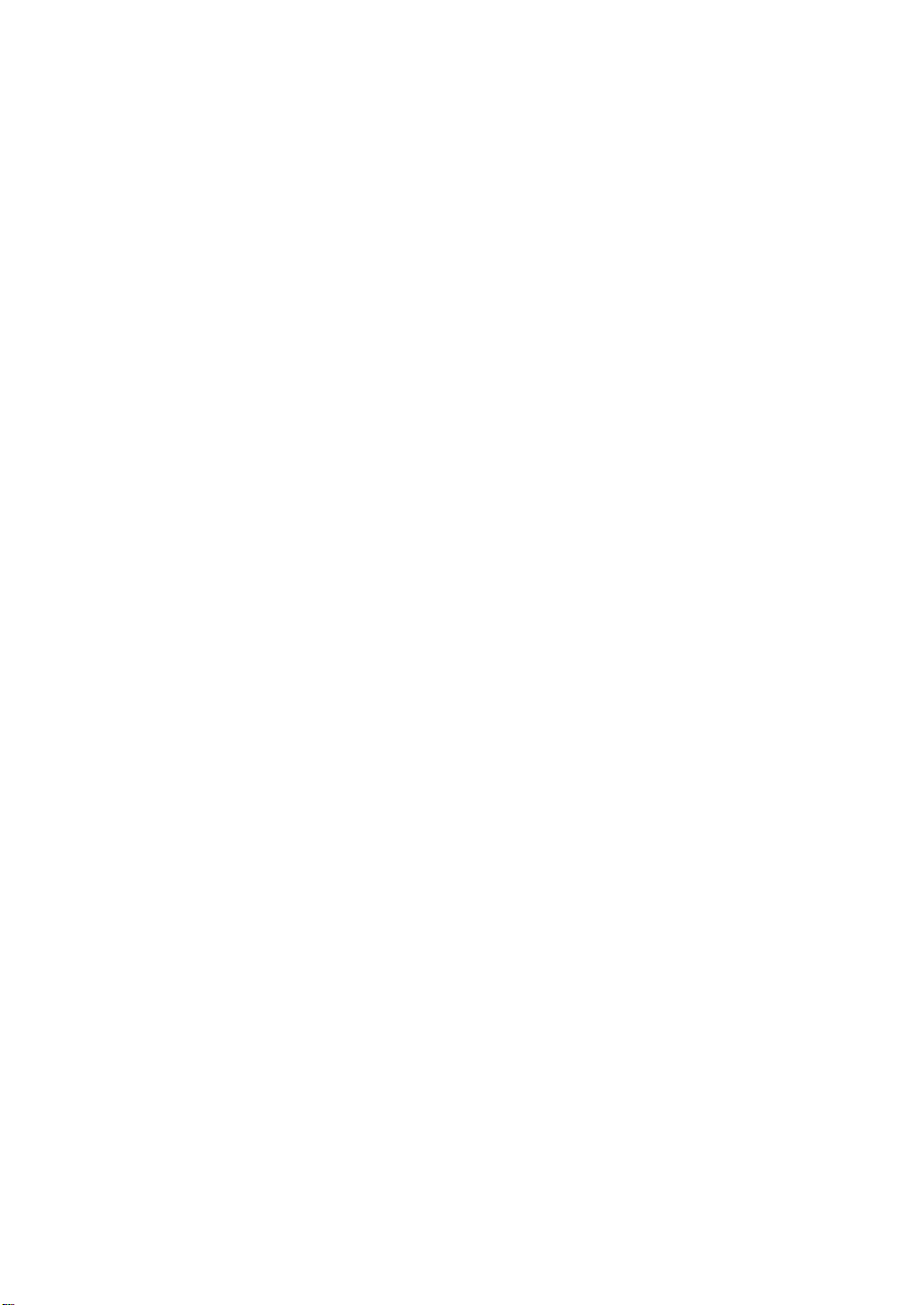
О руководстве пользователя
В руководстве пользователя приведена информация о настройке многофункционального
устройства и установке поставляемого с ним программного обеспечения. Кроме того,
представлены инструкции по использованию устройства в качестве копировального аппарата,
сканера и принтера, по обслуживанию устройства, а также по поиску и устранению
неисправностей.
Данное руководство предназначено только для ознакомления. Любая информация, содержащаяся
в руководстве, может быть изменена без предупреждения. Компания Xerox Corporation не несет
ответственности за какие бы то ни было изменения, прямые или косвенные, произошедшие в
результате или в связи с использованием данного руководства.
© 2004 Xerox Corporation. Все права защищены.
• WorkCentre PE114e
Corporation
.
и эмблема
Xerox
являются товарными знаками компании
Xerox
• Microsoft, Windows, Windows 98, Windows Me, Windows 2000, Windows NT 4.0
и Windows XP являются охраняемыми товарными знаками корпорации Майкрософт.
• Остальные торговые марки и названия изделий являются товарными знаками
соответствующих компаний или организаций.
Page 3
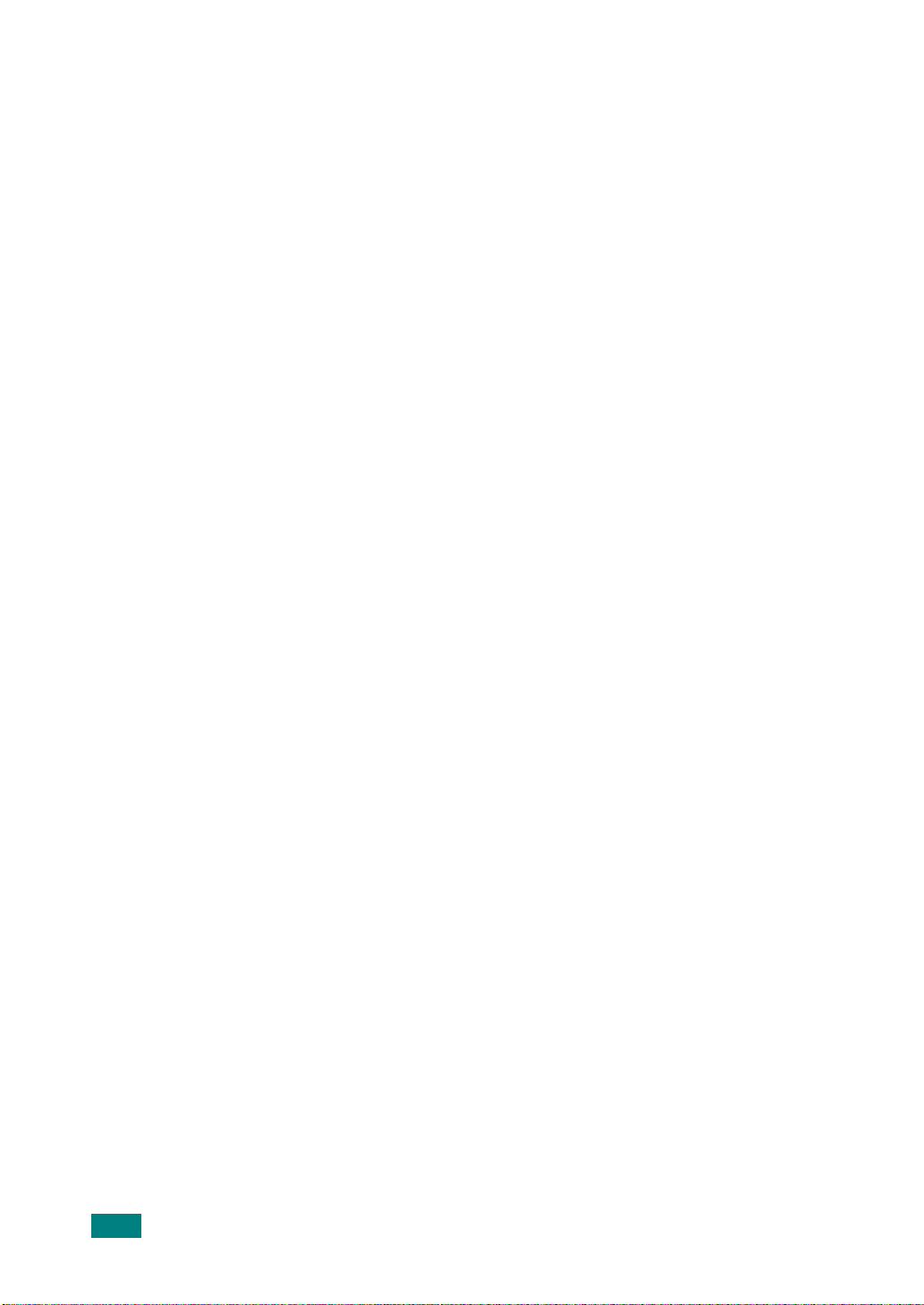
СОДЕРЖАНИЕ
Глава 1:
ПРИСТУПАЯ К Р АБОТЕ
Распаковка ...................................................................................................... 1.2
Выбор места установки .......................................................................... 1.3
Внешний вид устройства ............................................................................... 1.4
Вид спереди ............................................................................................. 1.4
Вид сзади ................................................................................................. 1.4
Функции панели управления .................................................................. 1.5
Установка картриджа с тонером ................................................................... 1.6
Загрузка бумаги .............................................................................................. 1.8
Загрузка в лоток бумаги других размеров ............................................. 1.9
Подключение устройства ............................................................................. 1.11
Включение устройства ................................................................................. 1.13
Комплект программного обеспечения Xerox .............................................. 1.14
Характеристики драйверов принтера .................................................. 1.14
Установка программного обеспечения Xerox в ОС Windows .................... 1.15
Требования к системе ........................................................................... 1.15
Установка программного обеспечения Xerox ..................................... 1.16
Удаление программного обеспечения ........................................................ 1.18
Отмена установки драйвера многофункционального устройства .... 1.18
Работа с ControlCentre .............................................................. .. ................. 1.19
Изменение языка сообщений на дисплее .................................................. 1.20
Выбор размера и типа бумаги ..................................................................... 1.21
Использование режимов экономии ............................................................. 1.22
Режим экономии тонера ....................................................................... 1.22
Режим энергосбережения ..................................................................... 1.22
Глава 2:
2
РАБОТА С БУМАГОЙ
Выбор материала для печати ....................................................................... 2.2
Тип бумаги, источники бумаги и их емкость .......................................... 2.2
Рекомендации по использованию бумаги и других материалов
для печати ................................................................................................ 2.3
Выбор выходного лотка ................................................................................. 2.4
Печать с использованием переднего выходного лотка
(лицевой стороной вниз) ......................................................................... 2.5
Печать с использованием заднего выходного лотка
(лицевой стороной вверх) ....................................................................... 2.6
Загрузка бумаги в лоток ................................................................................. 2.8
Ручная подача ................................................................................................ 2.9
Выбор типа и размера бумаги для лотка ручной подачи ................... 2.11
Page 4
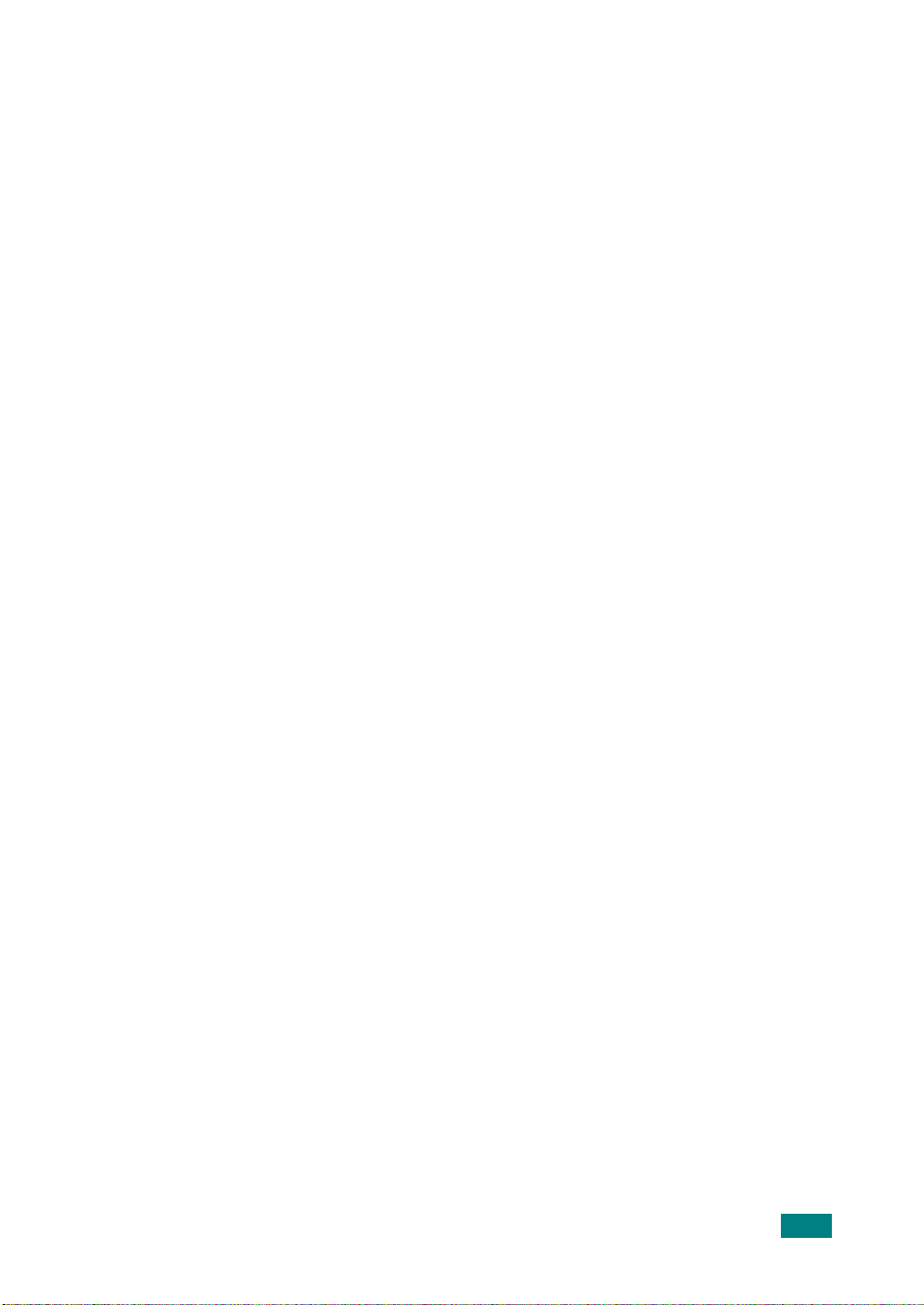
Глава 3:
ПЕЧАТЬ
Печать документов в Windows ...................................................................... 3.2
Отмена задания печати .......................................................................... 3.5
Использование набора настроек ........................................................... 3.6
Работа со справкой ................................................................................. 3.6
Выбор параметров бумаги ............................................................................. 3.7
Настройка параметров графики .................................................................... 3.8
Печать нескольких страниц на одной стороне листа бумаги ................... 3.11
Печать документов с масштабированием .................................................. 3.13
Размещение документов на странице выбранного размера .................... 3.14
Печать плакатов ........................................................................................... 3.14
Использование водяных знаков .................................................................. 3.16
Использование имеющихся водных знаков ........................................ 3.16
Создание водяного знака ..................................................................... 3.16
Изменение водяного знака ................................................................... 3.17
Удаление водяного знака ..................................................................... 3.18
Использование наложения .......................................................................... 3.19
Что такое наложение? .......................................................................... 3.19
Создание нового наложения ................................................................ 3.19
Использование наложения ................................................................... 3.22
Удаление наложения ............................................................................ 3.23
Использование параметров вывода ........................................................... 3.24
Настройка локального общего принтера .................................................... 3.25
В операционной системе Windows 98/Me ........................................... 3.25
В операционной системе Windows NT 4.0/2000/XP ............................ 3.26
Глава 4:
КОПИРОВАНИЕ
Загрузка бумаги для копирования ................................................................. 4.2
Подготовка документов .................................................................................. 4.2
Копирование ................................................................................................... 4.3
Задание параметров копирования ................................................................ 4.5
Плотность ................................................................................................. 4.5
Выбор числа копий .................................................................................. 4.5
Копирование с масштабированием ....................................................... 4.6
Изначальный тип ..................................................................................... 4.7
Особые режимы копирования ....................................................................... 4.8
Клонирование .......................................................................................... 4.8
Копирование с масштабированием по размеру страницы .................. 4.9
Копирование двустороннего документа на одну страницу ................ 4.10
Копии двух документов на одной странице ........................................ 4.11
Копирование плакатов .......................................................................... 4.12
Изменение настроек по умолчанию ............................................................ 4.13
Выбор времени ожидания ........................................................................... 4.14
3
Page 5
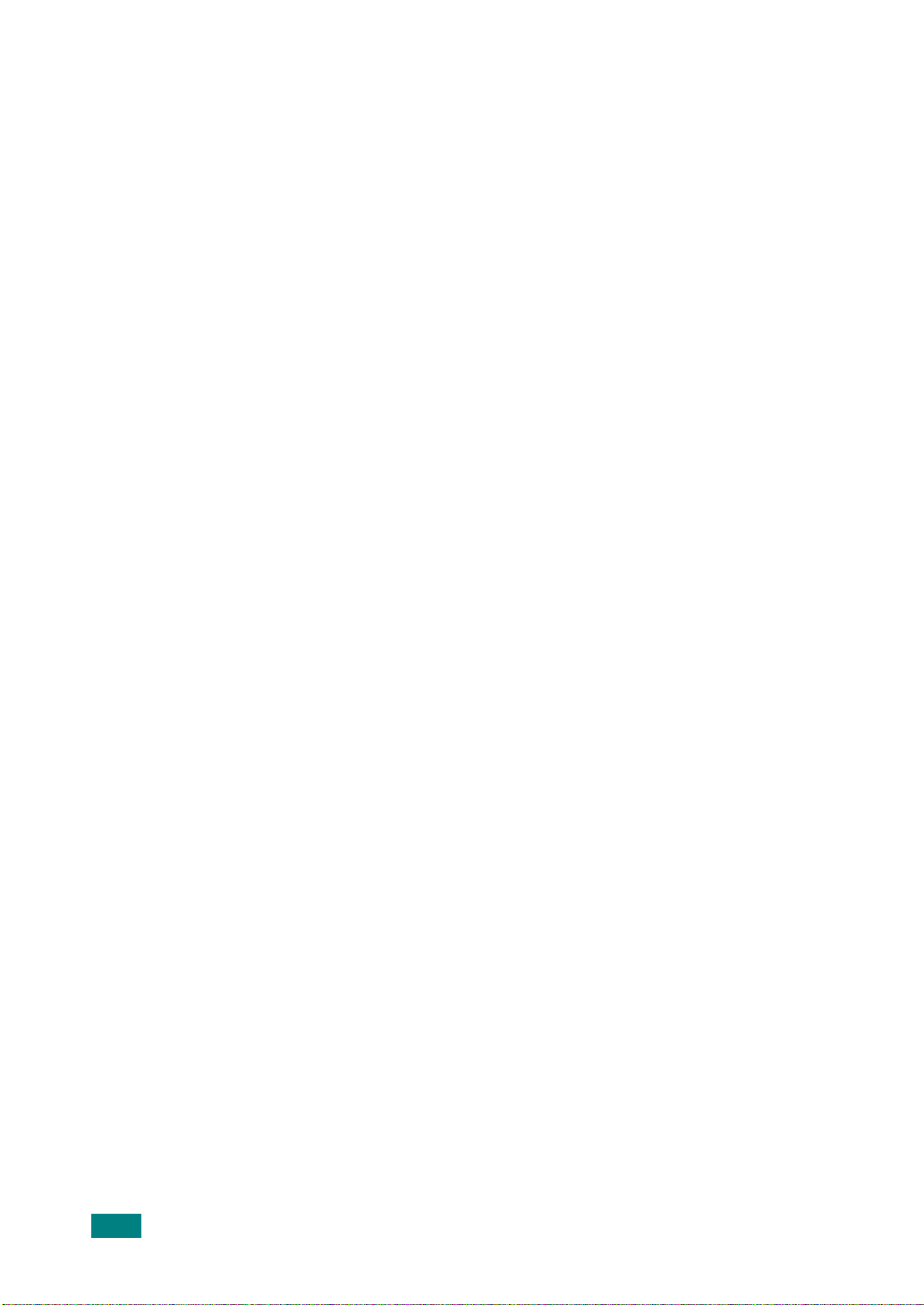
Глава 5:
СКАНИРОВАНИЕ
Сканирование с использованием программного обеспечения,
поддерживающего интерфейс TWAIN .......................................................... 5.2
Глава 6:
Глава 7:
ОБСЛУЖИВАНИЕ
Печать отчета о данных системы ................................................................. 6.2
Сброс памяти .................................................................................................. 6.2
Чистка устройства .......................................................................................... 6.3
Чистка внешних частей устройства ....................................................... 6.3
Чистка внутренних частей устройства ................................................... 6.3
Чистка стекла экспонирования ............................................................... 6.5
Обслуживание картриджа с тонером ............................................................ 6.6
Перераспределение тонера ................................................................... 6.7
Замена картриджа с тонером ................................................................. 6.8
Чистка барабана ...................................................................................... 6.9
Расходные материалы и запасные части ................................................... 6.10
УСТРАНЕНИЕ НЕПОЛАДОК
Устранение замятия бумаги .......................................................................... 7.2
Лоток для бумаги ..................................................................................... 7.2
Замятие в области выхода бумаги ........................................................ 7.3
Замятие в области блока закрепления тонера или картриджа ........... 7.5
Замятие в лотке для ручной подачи ...................................................... 7.6
Советы по предупреждению замятия бумаги ....................................... 7.6
Сообщения об ошибках на дисплее ............................................................. 7.8
Устранение неполадок ................................................................................... 7.9
Неполадки при подаче бумаги ............................................................... 7.9
Неполадки при печати .......................................................................... 7.10
Проблемы качества печати .................................................................. 7.13
Неполадки при копировании ................................................................ 7.18
Неполадки при сканировании ............................................................... 7.19
4
Page 6
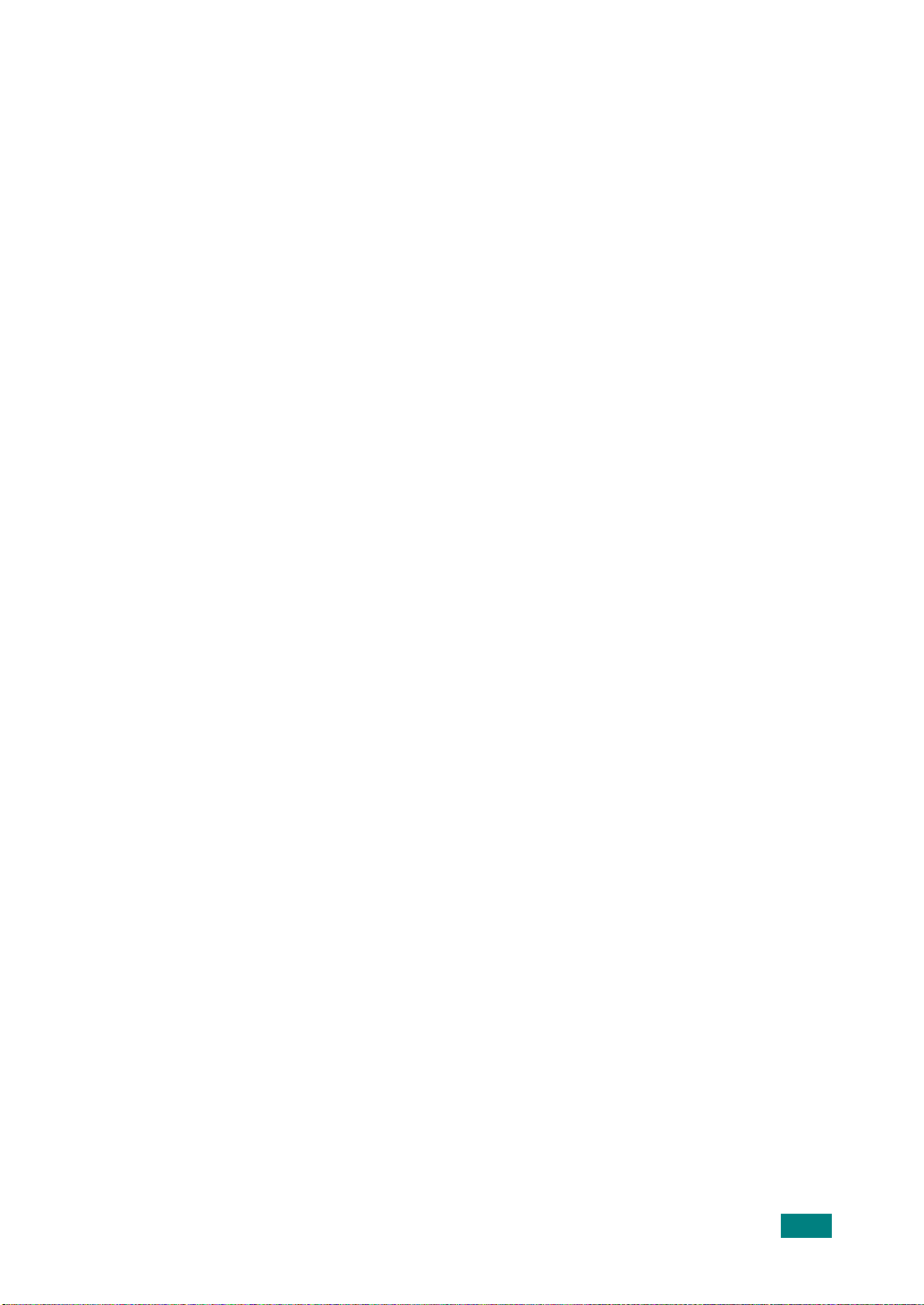
Приложение A:
Общие характеристики ................................................................................. A.2
Характеристики сканера и копировального аппарата ................................ A.3
Технические характеристики принтера ....................................................... A.4
Характеристики бумаги ................................................................................. A.5
Обзор ....................................................................................................... A.5
Допустимые размеры бумаги ................................................................ A.6
Рекомендации по использованию бумаги ............................................ A.7
Характеристики бумаги .......................................................................... A.8
Емкость выходного лотка ...................................................................... A.8
Условия хранения бумаги ...................................................................... A.9
Конверты ............................................................................................... A.10
Наклейки ............................................................................................... A.12
Прозрачная пленка ............................................................................... A.12
ТЕХНИЧЕСКИЕ ХАРАКТЕР ИСТИКИ
5
Page 7
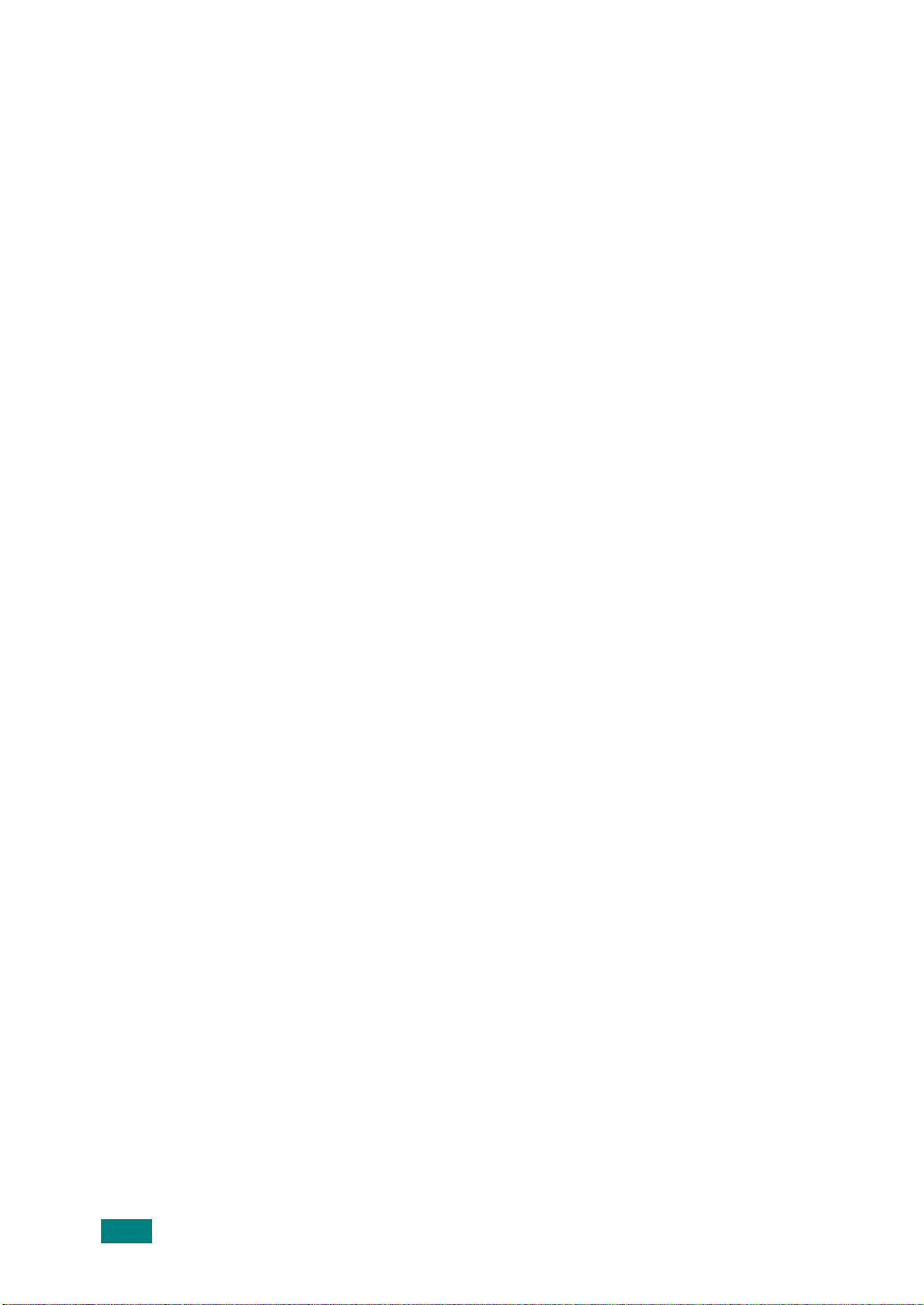
Правила техники безопасности и меры предосторожности
Во избежание возникновения пожара, поражения электрическим током или получения
травмы при эксплуатации устройства соблюдайте меры предосторожности.
1
Внимательно изучите все инструкции.
2
Следуйте общим правилам эксплуатации электрических устройств.
3
Обратите внимание на предупреждения и инструкции, содержащиеся в надписях
на самом устройстве и в прилагаемой к нему документации.
4
Если инструкция по эксплуатации противоречит требованиям безопасности, следуйте
правилам безопасности. Возможно, инструкция по эксплуатации была неправильно
понята. Если противоречие между инструкциями разрешить не удается, обратитесь к
продавцу устройства или в службу технической поддержки.
5
Перед чисткой устройства отсоедините его от сети электропитания. Не пользуйтесь
чистящими жидкостями и аэрозолями. Для чистки устройства можно применять только
влажную ткань.
6
Не размещайте устройство на неустойчивых тележках, подставках или столах.
Падение устройства может причинить серьезный ущерб.
7
Никогда не размещайте устройство на отопительных устройствах, нагревателях,
кондиционерах, вентиляционных каналах или вблизи них.
8
Не ставьте никакие предметы на шнур питания. Размещайте устройство таким
образом, чтобы нельзя было наступить на кабели устройства.
9
Электрическая нагрузка на розетки и шнуры питания не должна превышать
допустимую для этих устройств. Иначе может уменьшиться производительность
ивозникнет угроза пожара и поражения электрическим током.
10
Не позволяйте домашним животным грызть шнур электропитания и интерфейсные
кабели для подключения к компьютеру.
11
Избегайте попадания в устройство посторонних предметов через отверстия в корпусе
устройства. Они могут вызвать замыкание электрических цепей под высоким
напряжением, что может привести к пожару или поражению электрическим током.
Избегайте попадания жидкостей внутрь устройства или на него.
12
Устройство может быть оснащено тяжелой крышкой, прижимающей документ
во время сканирования для повышения качества изображения. В этом случае после
размещения документа на стекле экспонирования закройте прижимную крышку. Это
следует делать медленно, придерживая крышку рукой, пока она не опустится на
место.
6
Page 8
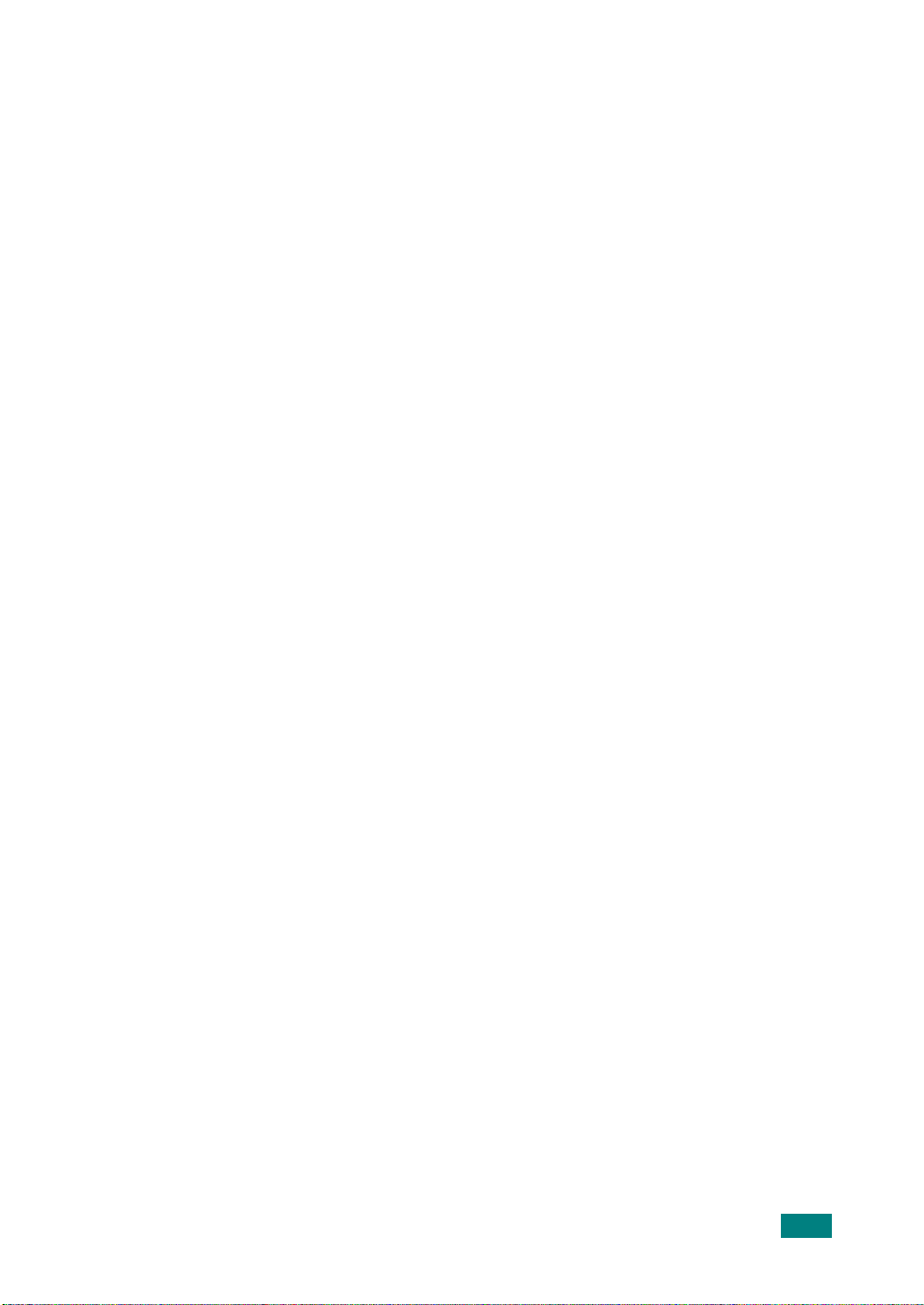
13
Не разбирайте устройство во избежание поражения электрическим током. Если
требуется ремонт, обратитесь в службу технической поддержки. Эксплуатация
устройства с открытыми или снятыми крышками опасна, в том числе из-за угрозы
поражения электрическим током. Неправильная сборка устройства может вызвать
поражение электрическим током при последующей эксплуатации.
14
В перечисленных ниже случаях следует немедленно отсоединить устройство
от компьютера и сети электропитания и обратиться за помощью к техническому
специалисту.
• Поврежден шнур питания, разъемы или кабель для подключения к компьютеру.
• В устройство попала жидкость.
• Устройство облили водой, или оно попало под дождь.
• Устройство работает неправильно, хотя инструкции соблюдались точно.
• Устройство уронили, или на его корпусе видны повреждения.
• Производительность устройства внезапно значительно изменилась.
15
Пользуйтесь только теми органами управления устройством, которые описаны
винструкциях по эксплуатации. Использование других органов управления
устройством может привести к его повреждению, устранение которого и
восстановление работоспособности устройства потребуют вмешательства
технических специалистов.
16
Не пользуйтесь устройством во время грозы. Существует риск поражения молнией. По
возможности отсоединяйте устройство от сети электропитания во время грозы.
17
При печати большого количества копий поверхность выходного лотка может
нагреться. Не прикасайтесь к этой поверхности сами и следите, чтобы к ней
не прикасались дети.
18
СОХРАНЯЙТЕ ЭТИ ИНСТРУКЦИИ.
7
Page 9
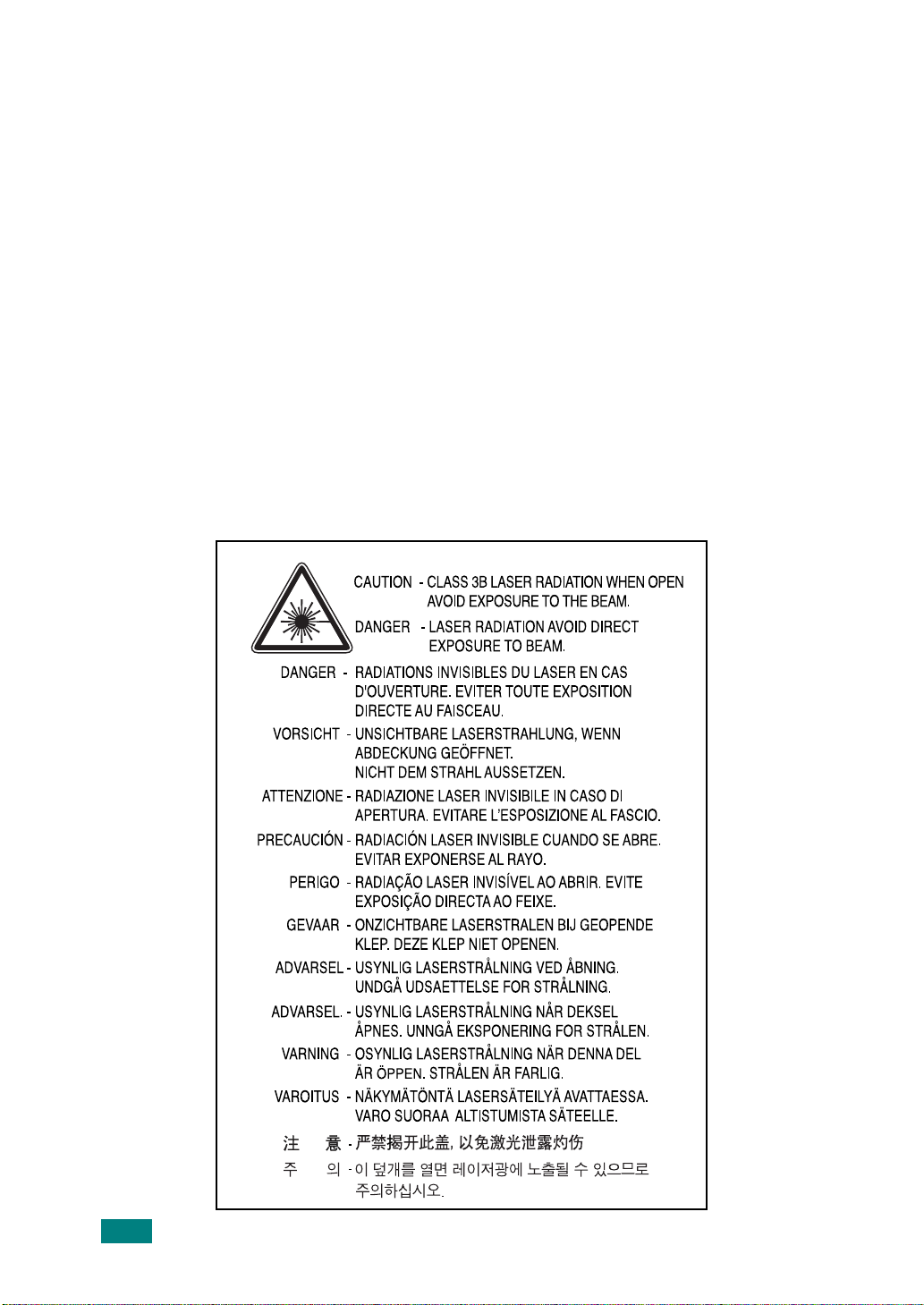
Техника безопасности при эксплуатации лазерных устройств
Данное устройство сертифицировано в США и соответствует требованиям параграфа J
главы 1 сборника № 21 федеральных норм и правил Министерства здравоохранения
исоциального обеспечения для лазерных устройств класса I(1). В других странах
данный принтер сертифицирован как лазерное устройство класса I, соответствующее
требованиям Международной электротехнической комиссии (IEC 825).
Лазерные устройства класса I не считаются опасными. Блок лазера и принтер
сконструированы таким образом, что во время нормальной работы или технического
обслуживания облучение человека лазерным излучением не превышает уровня,
соответствующего классу I.
В
НИМАНИЕ
Не используйте и не обслуживайте устройство, если с блока сканирующего лазера
снята защитная крышка. Невидимый отраженный луч может повредить глаза.
Во избежание возникновения пожара, поражения электрическим током или получения
травмы при эксплуатации устройства соблюдайте перечисленные ниже меры
предосторожности.
!
8
Page 10
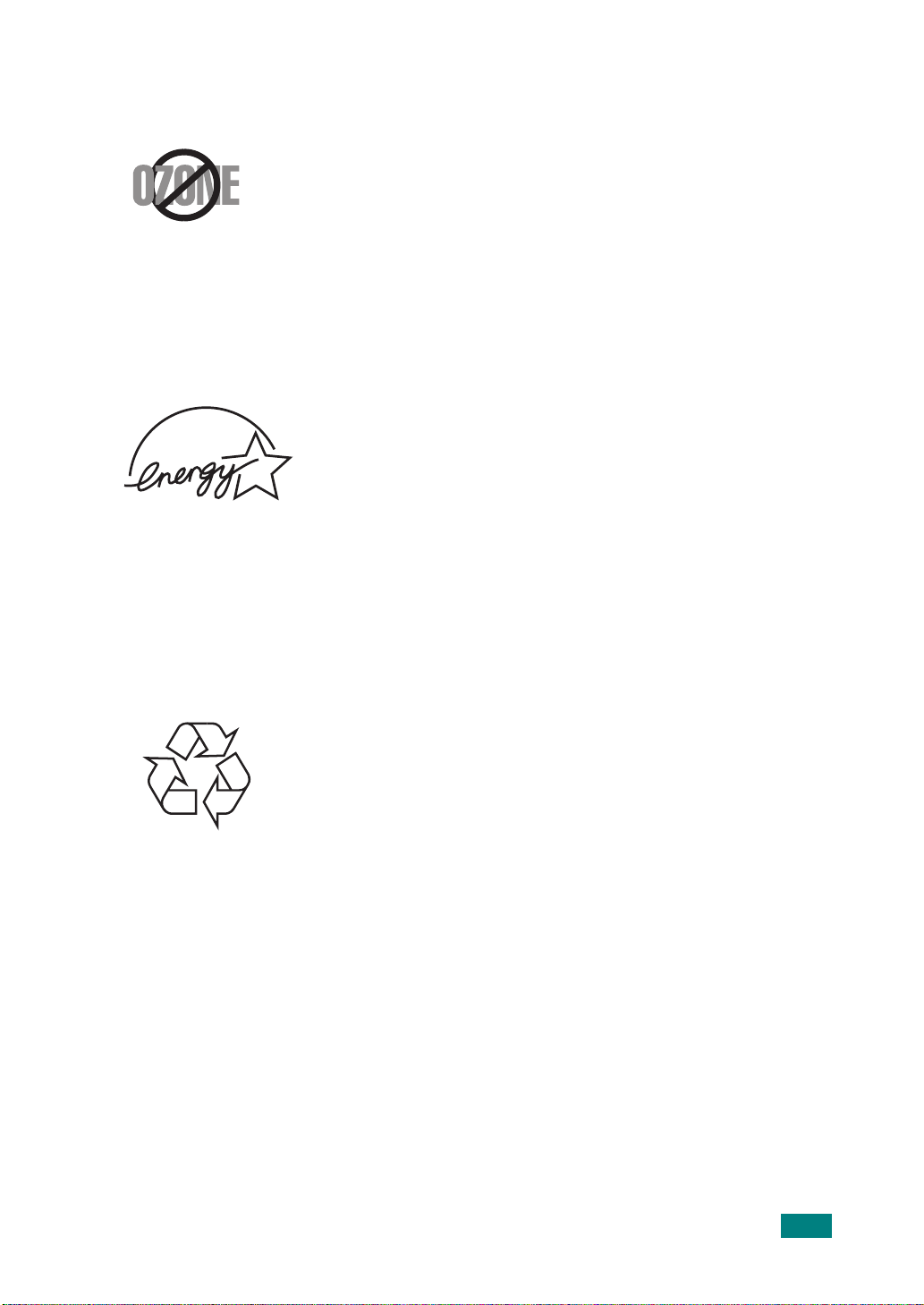
Техника безопасности при наличии озона
Во время нормальной работы данное устройство
вырабатывает озон. Количество выделяемого озона
не представляет опасности для оператора. Тем не менее,
рекомендуется использовать устройство в хорошо
проветриваемом помещении.
Дополнительную информацию об озоне можно получить
вместном торговом представительстве компании Xerox.
Энергосбережение
Данное устройство использует современную технологию
энергосбережения, которая позволяет снизить потребление
энергии устройством во время простоя.
Если устройство не получает никаких данных в течение
длительного времени, потребление им электроэнергии
автоматически уменьшается.
Эмблема ENERGY STAR не означает одобрения какоголибо изделия или услуги Управлением по охране
окружающей среды (EPA).
Утилизация
При переработке и утилизации упаковки данного товара
соблюдайте нормы охраны окружающей среды.
9
Page 11
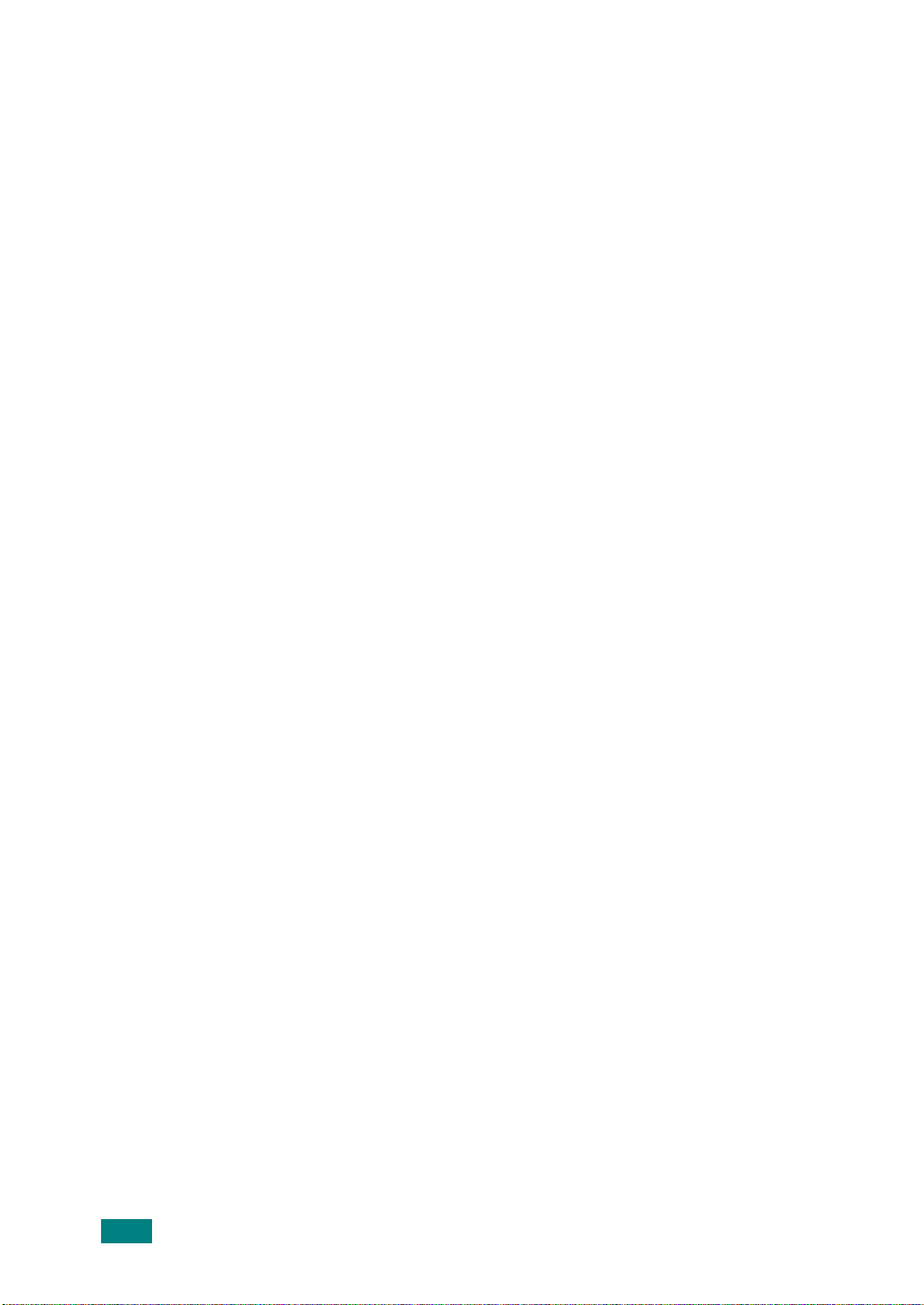
Излучение радиоволн
Нормативы Федеральной комиссии по средствам связи
Настоящее устройство прошло испытания, показавшие его соответствие ограничениям,
относящимся к части 15 правил Федеральной комиссии по средствам связи для цифровых
устройств класса B. Эти ограничения введены для того, чтобы в разумных пределах
обеспечить защиту от нежелательных и вредных помех в жилых помещениях. Настоящее
оборудование генерирует, использует и может излучать радиоволны, и в случае установки
и эксплуатации с нарушением инструкций может создавать помехи на линиях радиосвязи.
Однако и в случае установки с соблюдением инструкций не гарантируется отсутствие
помех. Если данное устройство создает помехи радио- и телевизионному приему, что
можно определить путем выключения и включения устройства, попытайтесь устранить
помехи одним из следующих способов.
1
Переместите приемную антенну.
2
Увеличьте расстояние между данным устройством и приемником.
3
Подключите оборудование и приемное устройство к разным ветвям сети
электропитания.
4
Проконсультируйтесь с продавцом или радиотелемастером.
ОСТОРОЖНО:
отвечающим за соответствие, могут привести к отмене права пользователя на
эксплуатацию оборудования.
Правила по радиопомехам для Канады
Это цифровое устройство не превышает ограничений Класса B для радиопомех ,
вызываемых цифровыми устройствами, как это определено в стандарте по оборудованию,
вызывающему помехи, "Цифровые устройства" ICES-003, Промышленность и наука
Канады.
Cet appareil numОrique respecte les limites de bruits radioОlectriques applicables aux appareils
numОriques de Classe B prescrites dans la norme sur le matОriel brouilleur: "Appareils
NumОriques", ICES-003 ОdictОe par l’Industrie et Sciences Canada.
Изменения или модификации, явно не одобренные изготовителем,
10
Page 12
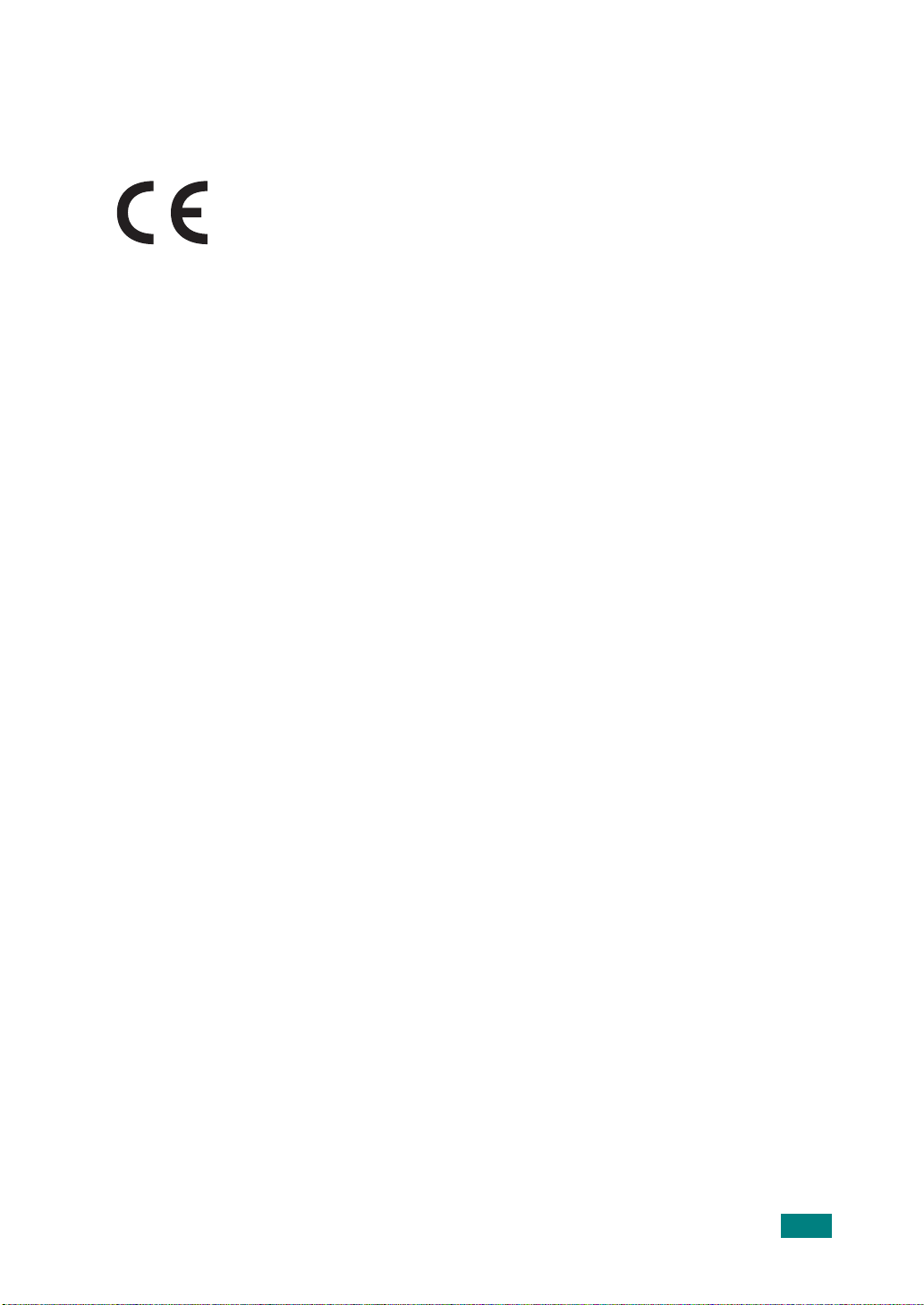
Заявление о соответствии (европейские страны)
Одобрения и сертификации
Маркировка "CE" на данном аппарате обозначает Заявление о
соответствии Xerox Corporation. со следующими применимыми
директивами Европейского Союза 93/68/EEC, в соответствии с датами:
1 января, 1995 г.: Директива Совета 73/23/EEC "Сближение законодательств государствчленов в отношении оборудования низкого напряжения".
1 января, 1996 г.: Директива Совета 89/336/EEC (92/31/EEC) "Сближение законодательств
государств-членов в отношении электромагнитной совместимости".
Полный текст декларации, в котором приведены соответствующие Директивы и
упомянутые стандарты, можно получить у представителя корпорации Xerox Corporation.
ПРЕДУПРЕЖДЕНИЕ: Изменения или модификации данного оборудования, явно не
одобренные компанией Xerox Europe, могут привести к лишению пользователя права на
эксплуатацию данного оборудования. В целях обеспечения соответствия Директиве EMC
(89/336/EEC) для данного оборудования необходимо использовать экранированные
кабели.
ПРЕДУПРЕЖДЕНИЕ: Для того чтобы данное оборудование могло работать рядом с
промышленным, научным и медицинским оборудованием (ISM), может возникнуть
необходимость ограничить внешнее излучение оборудования ISM или предпринять
специальные меры по снижению его влияния.
11
Page 13
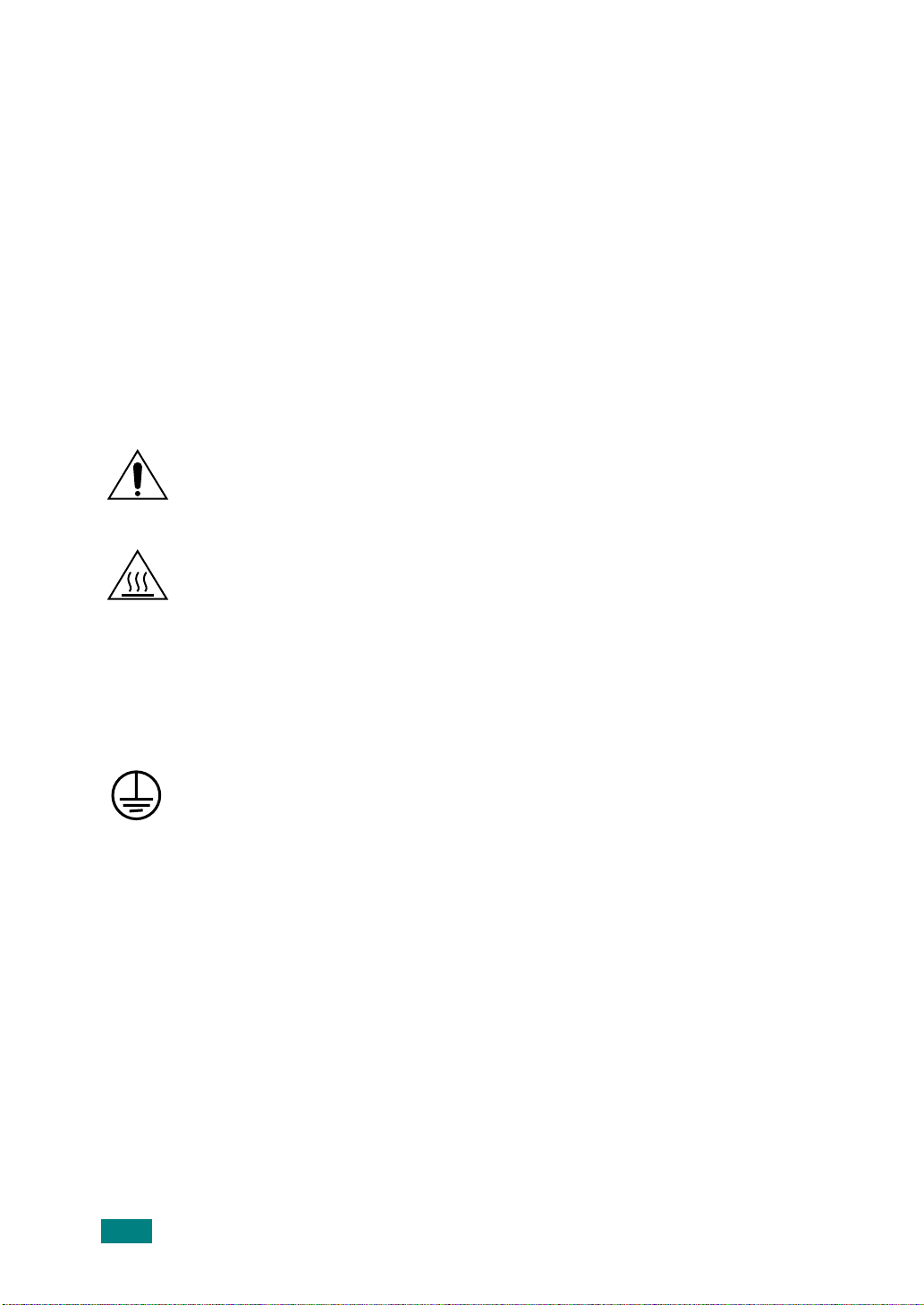
ЗAМЕЧAНИЯ ПО БЕЗОПAСНОСТИ
Это устройство и его принадлежности фирмы XEROX производятся, тестируются и
сертифицируются в соответствии со строгими нормами безопасности, требованиями по
электромагнитные сигналам и установленным стандартам по условиям эксплуатации.
ПРЕДУПРЕЖДЕНИЕ.
Любое несанкционированное изменение, в том числе добавление новых функций или
подключение внешних устройств, может повлиять на сертификацию этого устройства.
За дополнительной информацией обращайтесь в представительство XEROX.
Маркировка предупреждений
Все инструкции, содержащие предупреждения, расположенные на устройстве или
прилагающиеся к нему, должны быть следующими.
Это ПРЕДУПРЕЖДЕНИЕ указывает на области устройства, где можно получить
травму.
Это ПРЕДУПРЕЖДЕНИЕ указывает на поверхности, которые нагреваются и
которых не следует касаться.
Электропитание
Параметры электропитания для этого устройства указаны на этикетке с техническими
данными. Если вы не уверены, что источник электропитания соответствует этим
требованиям, проконсультируйтесь у местного поставщика электроэнергии.
ПРЕДУПРЕЖДЕНИЕ
Устройство должно быть подключено к заземленной электросети.
Это устройство снабжено разъемом питания с заземленным контактом. Этот разъем
подходит только для заземленных электросетей. Это сделано в целях безопасности. Во
избежание поражения электрическим током попросите электрика заменить розетку, если
она не соответствует разъему. Никогда не используйте заземленный разъем адаптера для
подключения устройства к электророзетке, которая не имеет клеммы заземления.
Чтобы отключить электропитание от устройства, отсоедините кабель питания. Выньте
разъем из розетки электросети.
12
Page 14
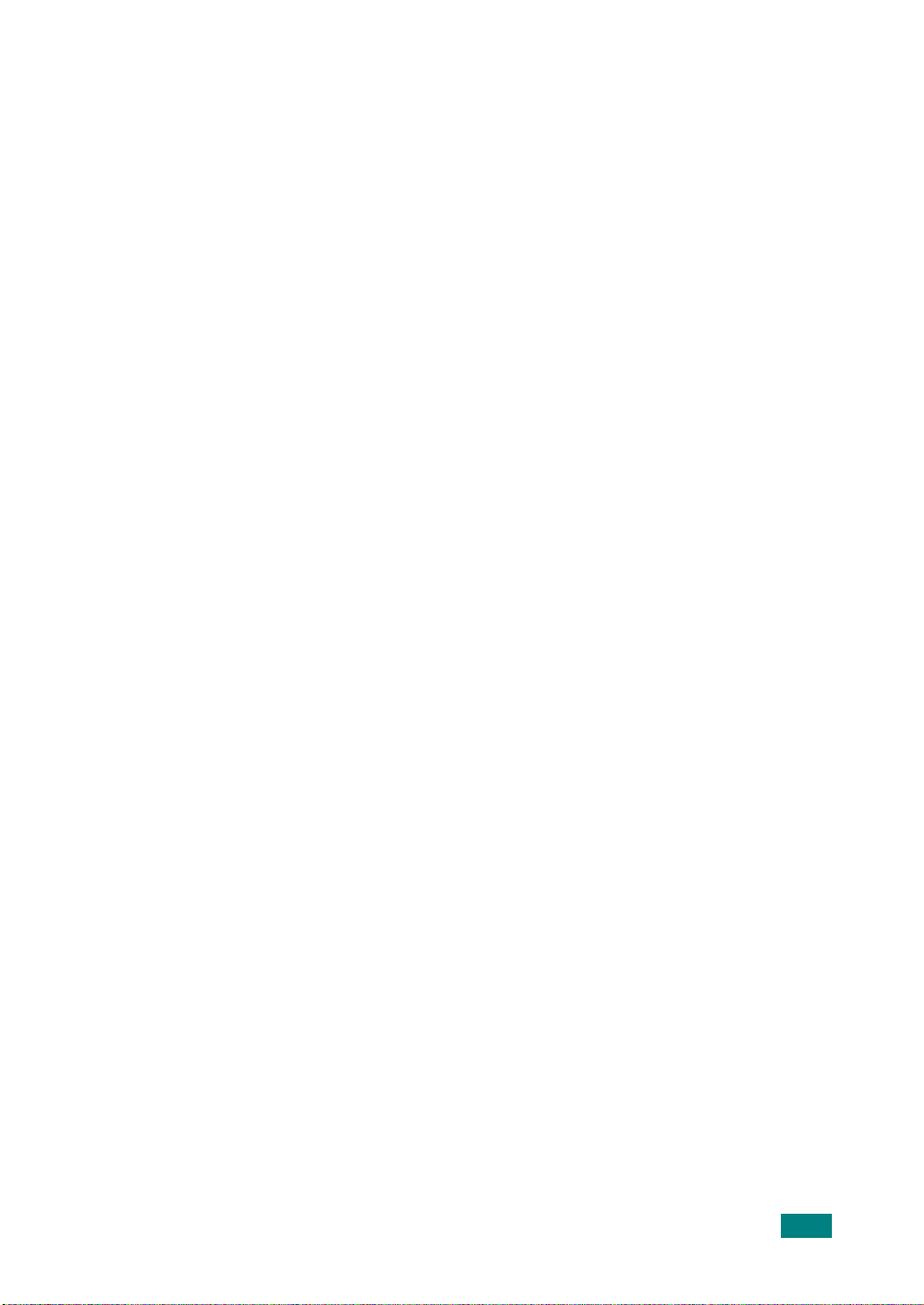
Вентиляция
Щели и отверстия в корпусе устройства служат для вентиляции. Не загораживайте
вентиляционные отверстия. Это может привести к перегреву оборудования.
Это оборудование не должно устанавливаться во встроенные ниши, если не
предусмотрена соответствующая вентиляция. Проконсультируйтесь с представителем
фирмы XEROX.
Не вставляйте никаких предметов в вентиляционные отверстия на устройстве.
Области, доступные для оператора
Это устройство разработано так, чтобы оператор имел доступ только к безопасным
областям. Доступ оператора к опасным областям ограничен крышками или средствами
защиты, которые необходимо удалять с помощью с инструмента. Никогда не снимайте эти
крышки и средства защиты.
Техническое обслуживание
Любые процедуры по техническому обслуживанию устройства описаны в документации,
поставляемой с ним. Не проводите никаких действий, которые не описаны в документации
по устройству.
Очистка устройства
Перед очисткой отключите устройство от электросети. Всегда используйте материалы,
предназначенные для этого устройства. Применение других материалов может привести к
снижению производительности и возможности поражения электрическим током. Не
используйте аэрозольные очистители. В некоторых случаях они могут воспламеняться.
Подробную информацию об условиях эксплуатации и технике безопасности в
отношении этого устройства XEROX и его принадлежностей можно получить по
следующим телефонам "горячей линии":
ЕВРОПA:+44 1707 353434
СШA:1 800 8286571
КAНAДA:1 800 8286571
Россия и снг: +7 095 9563712
Сертифицирован в системе сертификации ГОСТ Р ГОССТAНДAРТA России на
соответствие требованиям стандартов безопасности ГОСТ Р 50839-95 и 50377-92 (МЭК
950-86) и электромагнитной совместимости ГОСТ 29216-91.
13
Page 15
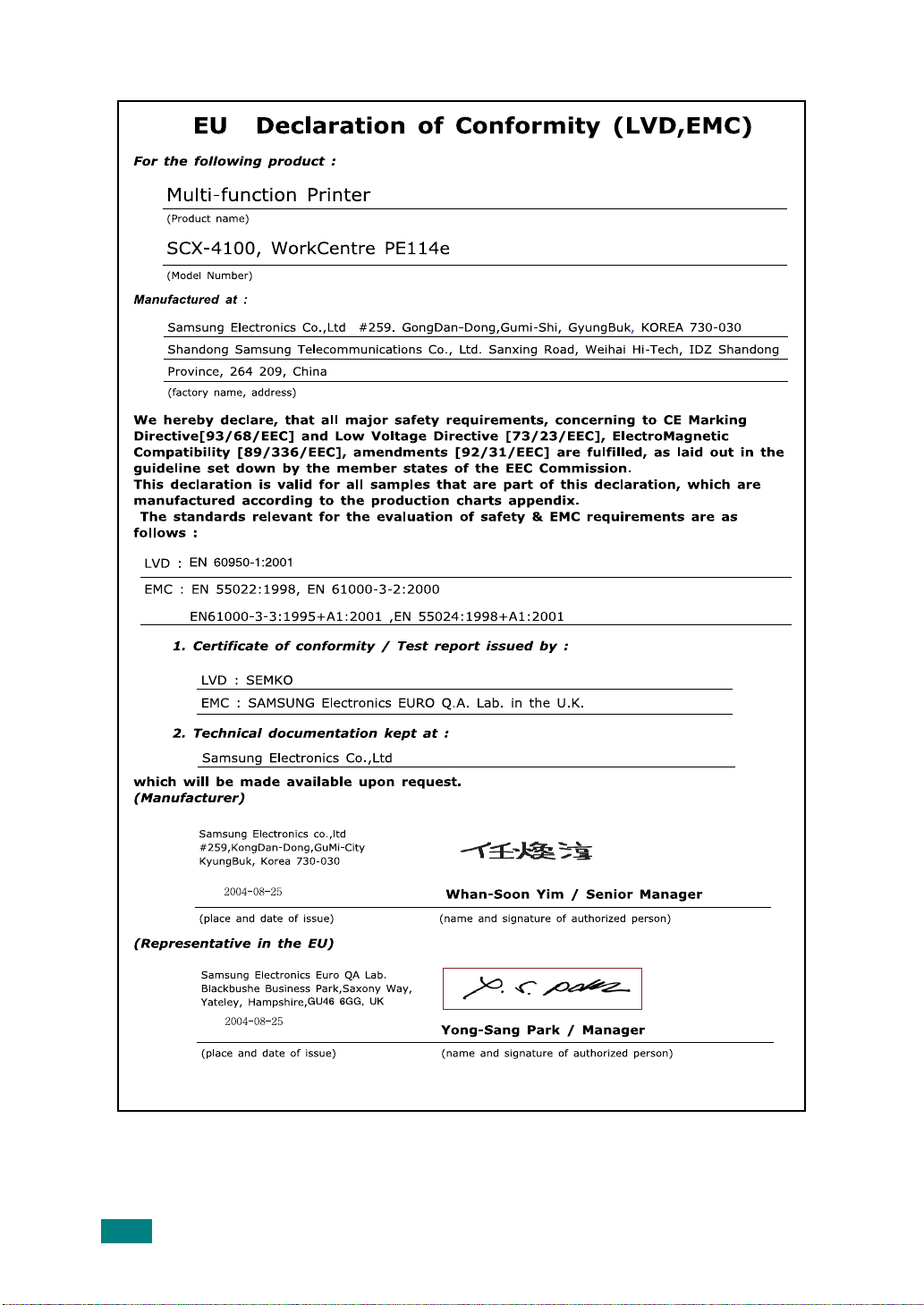
14
Page 16
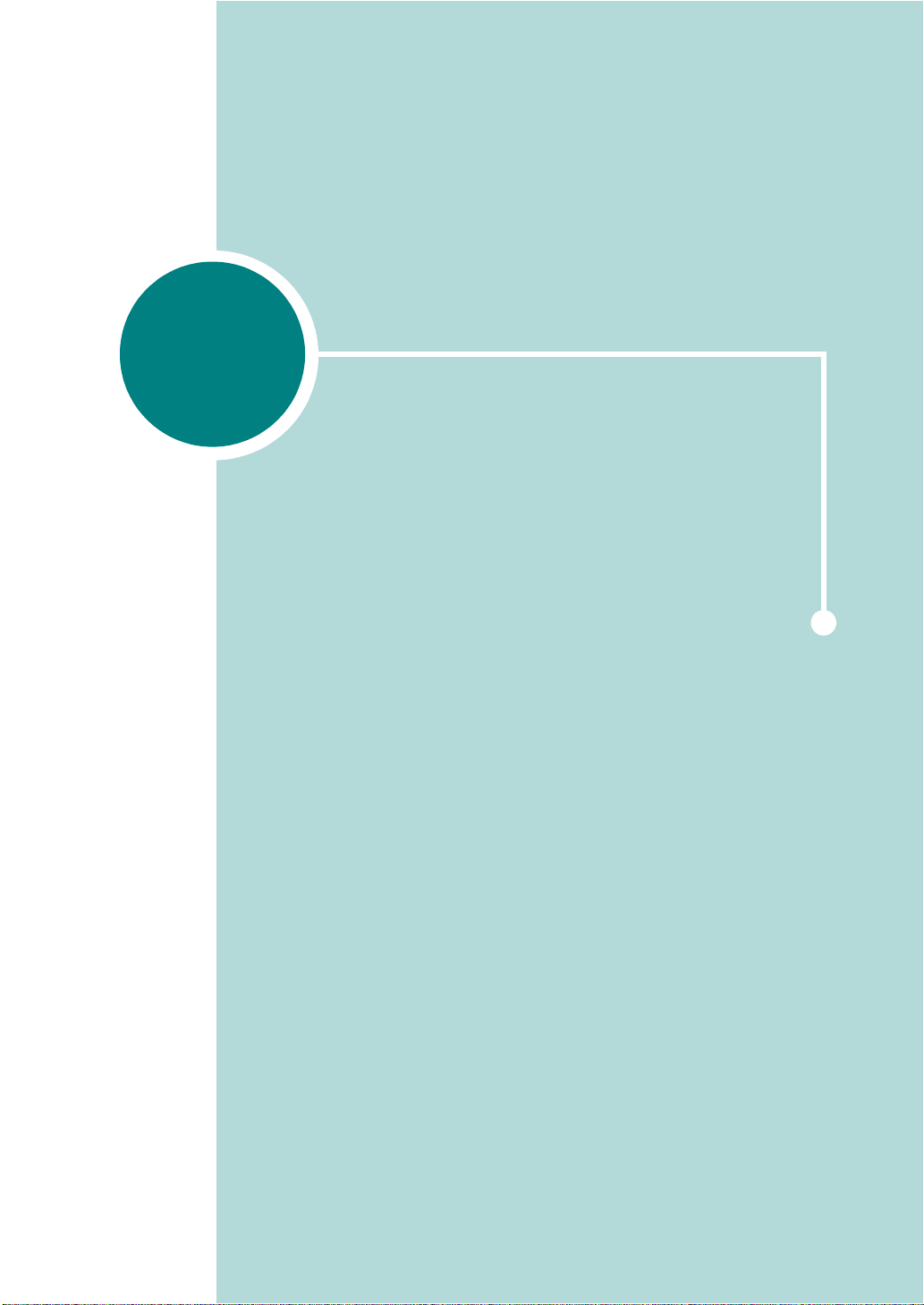
1
ПРИСТУПАЯ К РАБОТЕ
Благодарим вас за покупку этого многофункционального
устройства. Многофункциональное устройство позволяет
распечатывать, копировать и сканировать документы.
В этой главе приведена пошаговая инструкция
по подключению устройства.
Данная глава содержит следующие разделы:
• Распаковка
• Внешний вид устройства
• Установка картриджа с тонером
• Загрузка бумаги
• Подключение устройства
• Включение устройства
Установка программного обеспечения
• Комплект программного обеспечения Xerox
• Установка программного обеспечения Xerox в
ОС Windows
• Удаление программного обеспечения
• Работа с ControlCentre
Настройка интерфейса устройства
• Изменение языка сообщений на дисплее
• Выбор размера и типа бумаги
• Использование режимов экономии
Page 17
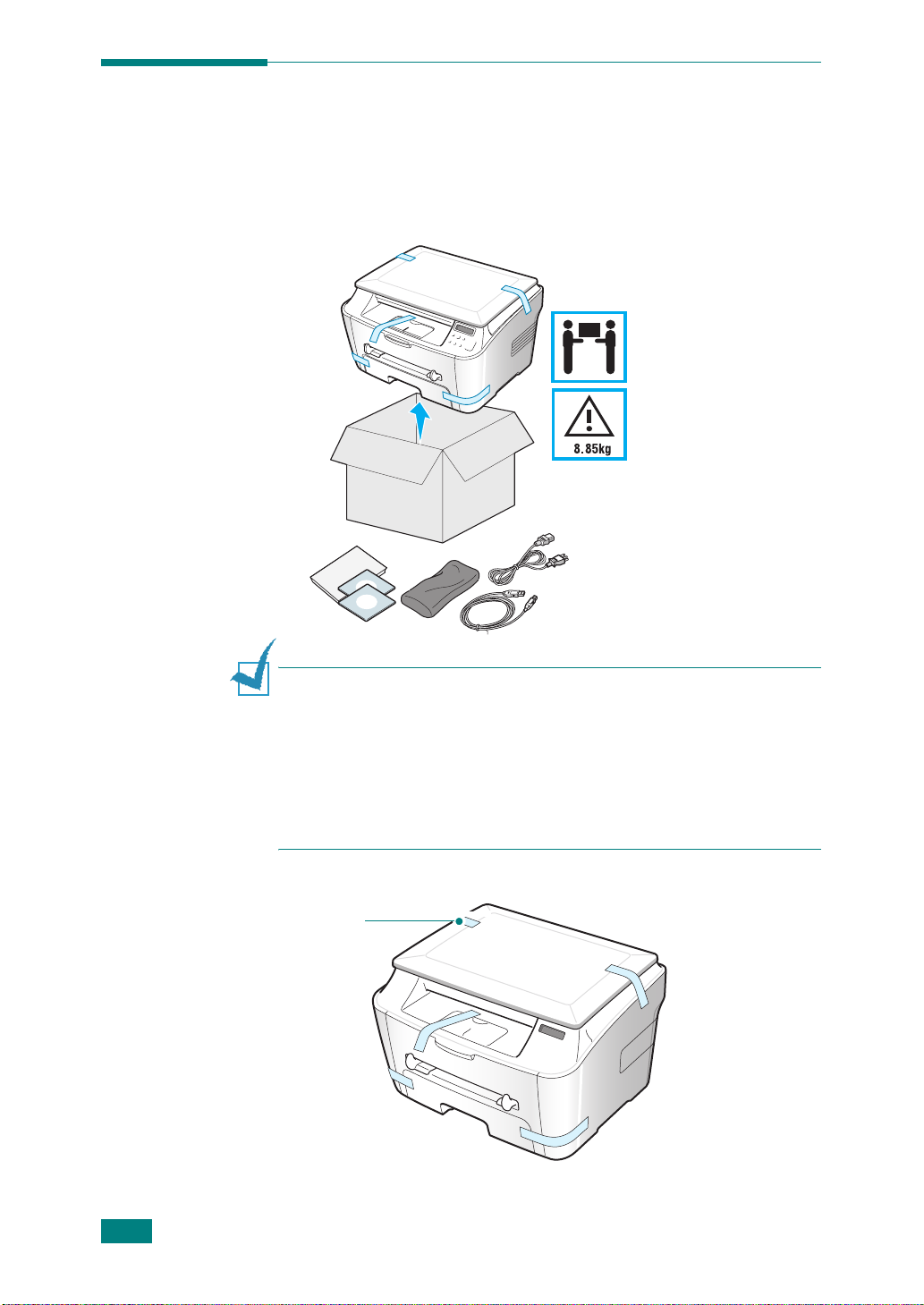
Распаковка
Извлеките устройство и все принадлежности из коробки.
В комплект поставки устройства входят перечисленные ниже
компоненты. Если не хватает какого-либо компонента, обратитесь
в розничный магазин, где вы приобрели данное устройство.
П
РИМЕЧАНИЕ
•
Внешний вид шнура питания может отличаться от указанного в соответствии
сместными стандартами
• На компакт-диске содержатся драйверы для принтера Xerox,
драйверы сканера, программа ControlCentre, руководство
пользователя и программа Adobe Acrobat Reader.
• Комплекты поставки для разных стран могут различаться.
• Шнур питания необходимо включать в розетку с заземлением.
.
.
Снимите упаковочную ленту спереди, сзади и по бокам устройства.
Лента
1.2
П
РИСТУПАЯ К РАБОТЕ
Page 18
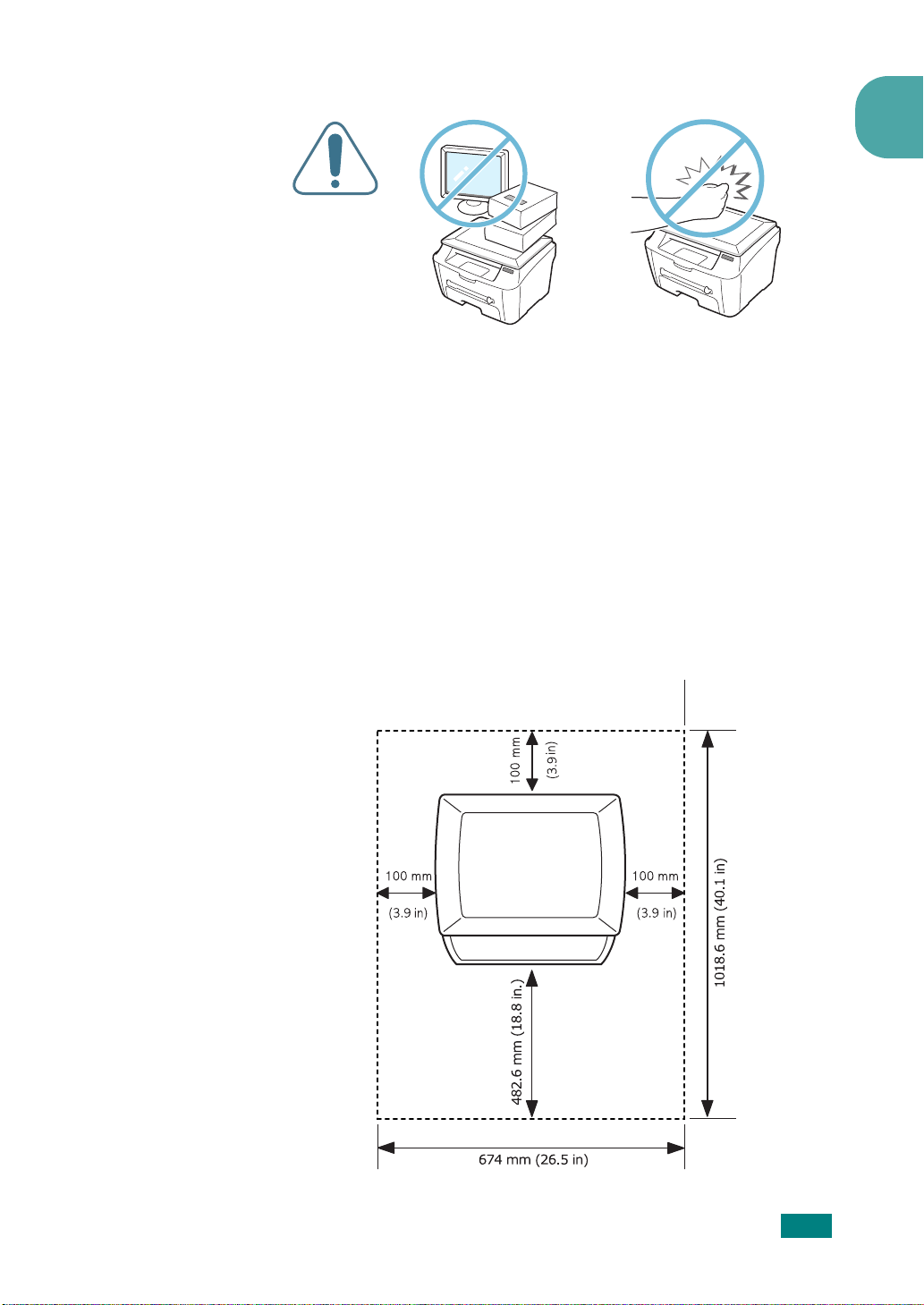
Выбор места установки
Расположите устройство на ровной устойчивой поверхности
со свободной циркуляцией воздуха. Вокруг устройства должно
быть достаточно места для открывания крышек и лотков.
Устройство должно находиться в сухом, хорошо проветриваемом
помещении, вдали от прямых солнечных лучей и источников тепла
или холода. Не ставьте устройство на край стола.
Необходимые расстояния
•
Спереди:
лотка)
•
Сзади:
•
Справа:
482,6 мм (расстояние, достаточное для вытаскивания
100 мм (для вентиляции)
100 мм
1
•
Слева:
100 мм (для вентиляции)
П
РИСТУПАЯ К РАБОТЕ
1.3
Page 19
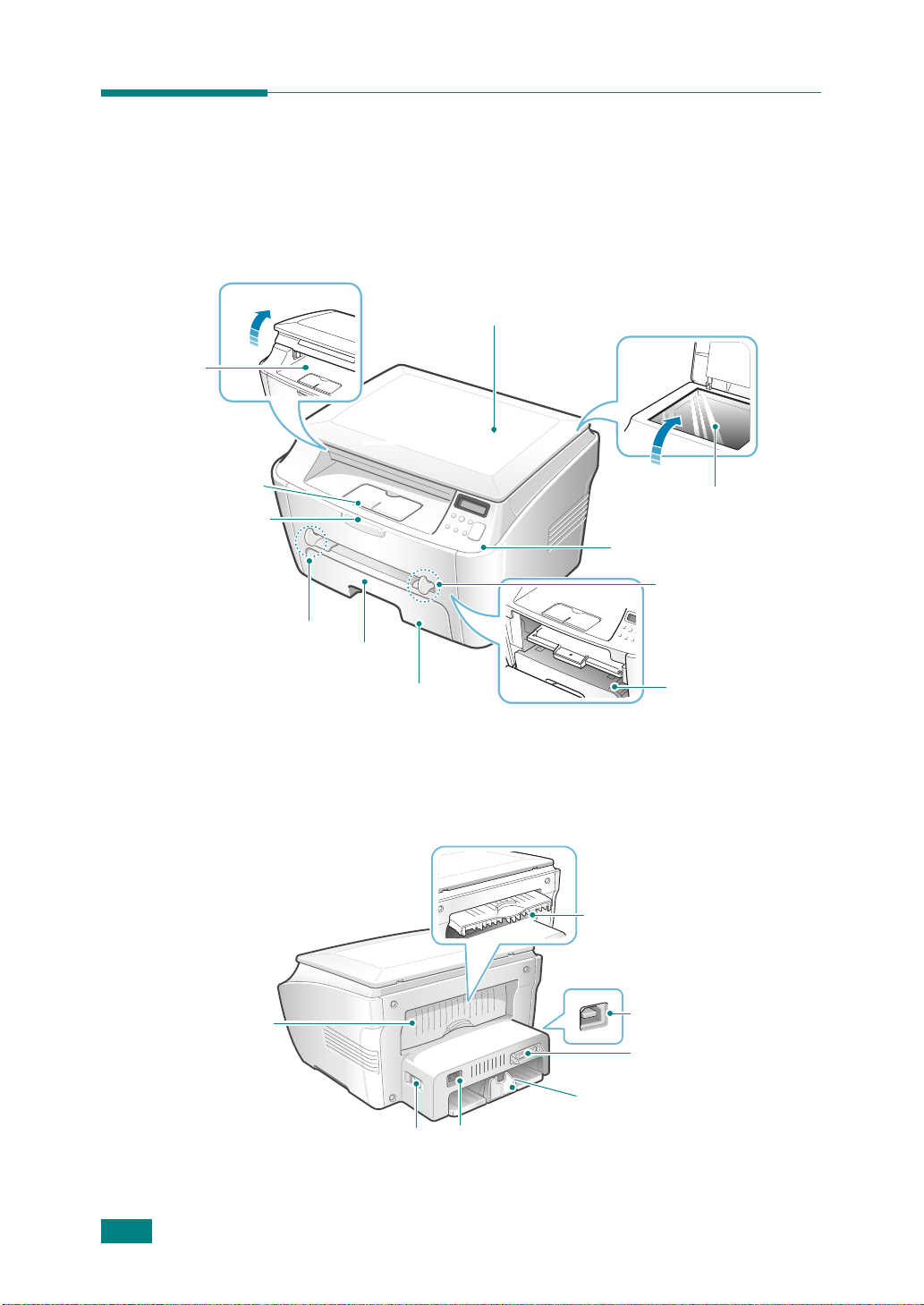
Крышка для
устранения
замятия
бумаги
Передний выходной
лоток
(лицевой стороной
Передняя
подставка для
Направляющие
Внешний вид устройства
На рисунке показаны основные элементы устройства.
Вид спереди
вниз)
бумаги
лотка ручной
подачи
Лоток для
ручной подачи
Лоток для
бумаги
Крышка стекла
экспонирования
Стекло
экспонирования
Панель управления
(см.
стр.1.5
)
Передняя крышка
Картридж
с тонером
1.4
Вид сзади
Задняя крышка
Выключатель питания
П
РИСТУПАЯ К РАБОТЕ
Шнур питания
Задний выходной лоток
(лицевой стороной вверх)
Разъем USB
Разъем
параллельного
интерфейса
Ограничитель длины бумаги
Page 20
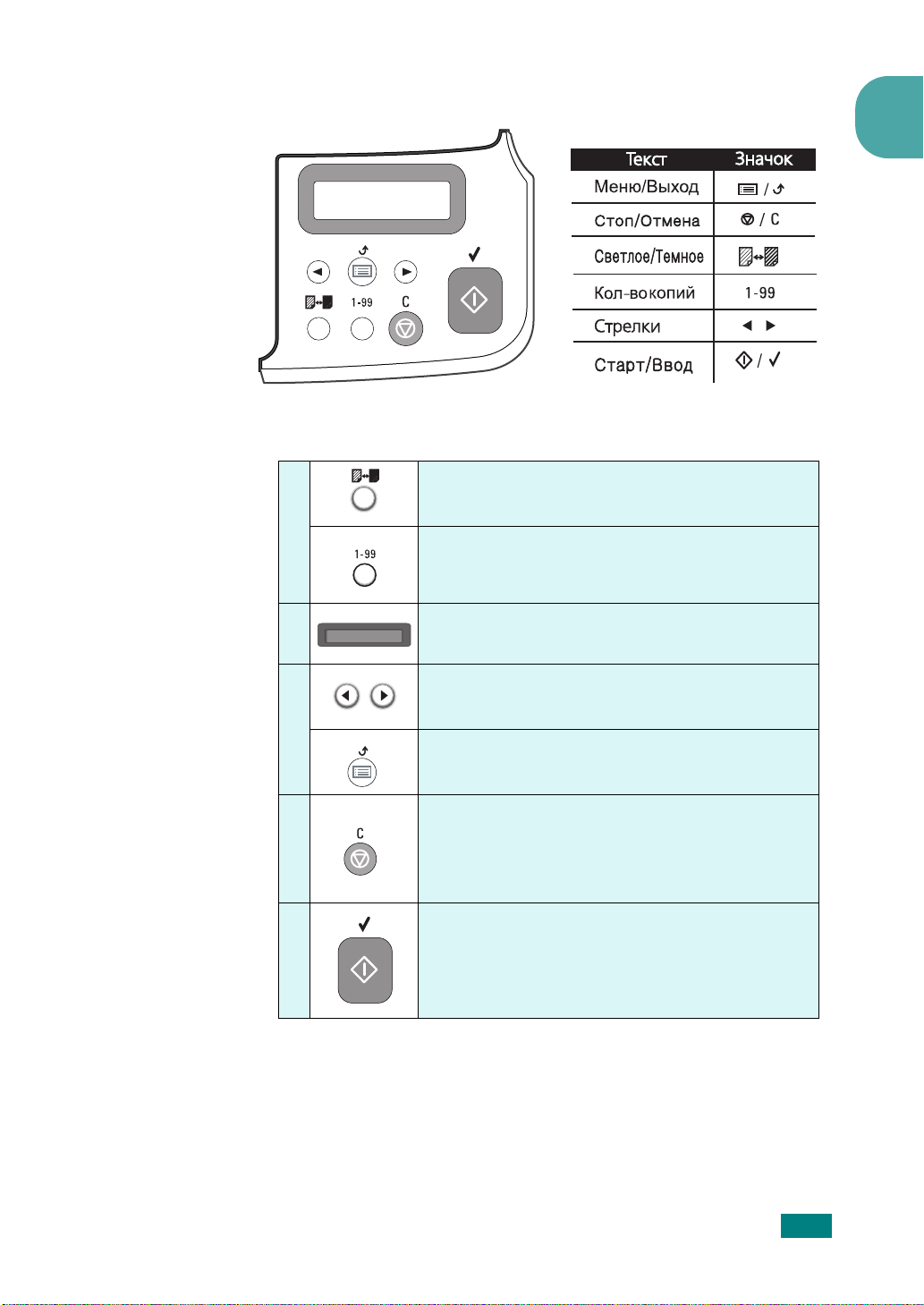
Функции панели управления
1
О
П
И
Р.
1
К
2
Настройка яркости изображения
при копировании.
Задание числа копий.
Вывод текущего состояния и подсказок.
Переключение между значениями, доступными
для выбранного пункта меню.
3
Вход в режим меню, выбор доступных пунктов
меню и возврат в режим ожидания.
Остановка выполнения операции.
4
В режиме ожидания — сброс или отмена
параметров копирования (плотности
выводимого изображения и количества копий).
Подтверждение выбора и запуск задания.
5
П
РИСТУПАЯ К РАБОТЕ
1.5
Page 21
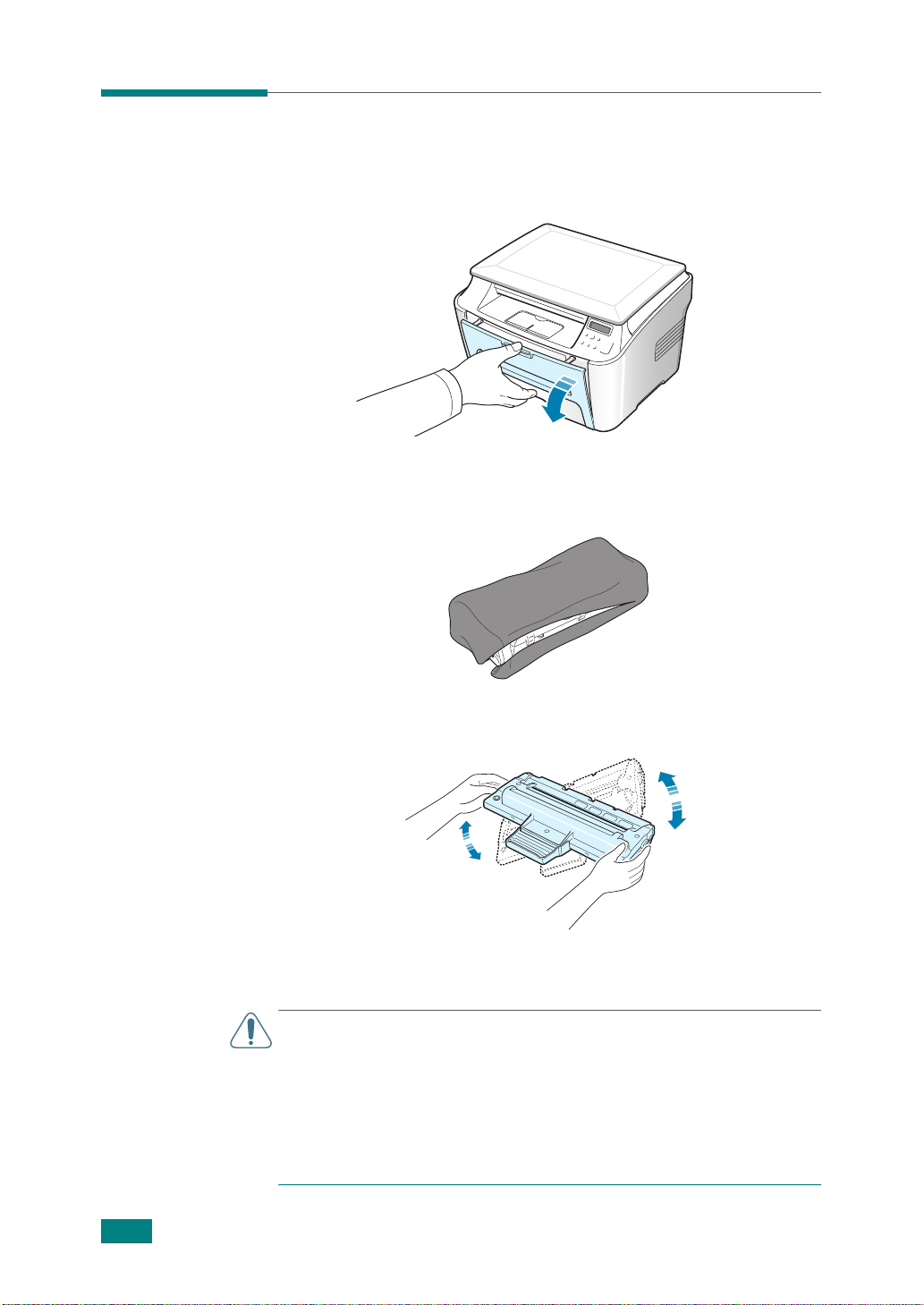
Установка картриджа с тонером
1
Откройте переднюю крышку.
2
Выньте картридж из упаковки. Не вскрывайте упаковку ножом
или другим острым предметом, чтобы не повредить барабан
картриджа.
1.6
3
В
• Во избежание повреждения картриджа не держите его на свету
• Если тонер попал на одежду, удалите его сухой тряпкой и выстирайте
П
РИСТУПАЯ К РАБОТЕ
Аккуратно встряхните картридж 5-6 раз, чтобы тонер
вкартридже распределился равномерно.
Это необходимо для получения максимального количества
копий с каждого картриджа.
НИМАНИЕ
больше нескольких минут. Если нужно оставить картридж на свету на
более длительный срок, положите его на ровную чистую поверхность
и накройте бумагой.
одежду в холодной воде. Не пользуйтесь горячей водой, так как под
ее воздействием тонер въедается в ткань.
!
Page 22
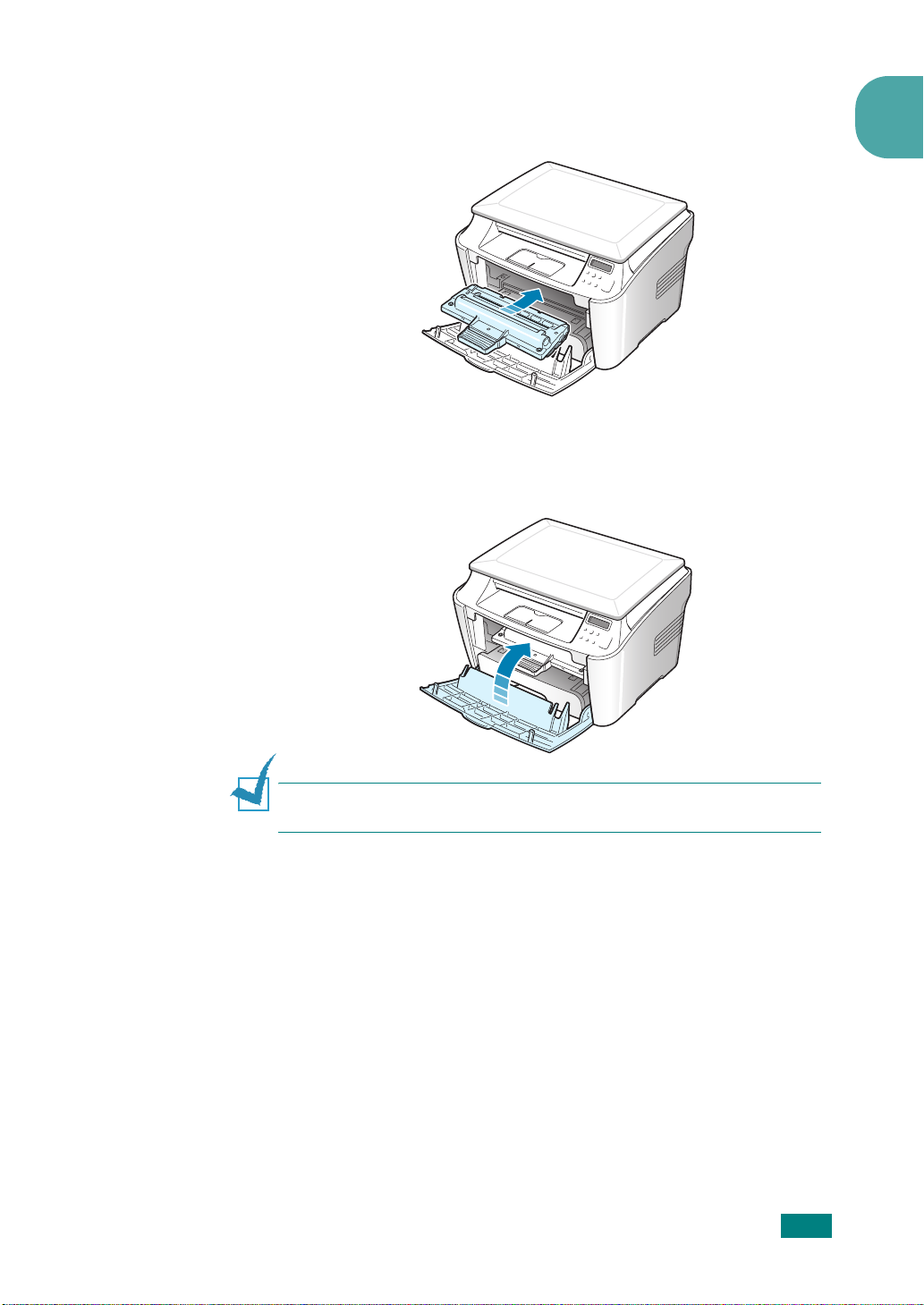
4
Вставьте картридж в устройство так, чтобы он надежно
зафиксировался в рабочем положении.
5
Закройте переднюю крышку принтера. Крышка должна быть
закрыта плотно.
1
П
РИМЕЧАНИЕ
картриджа составляет около 3 000 страниц.
. При печати текста с 5% заполнением листа ресурс
П
РИСТУПАЯ К РАБОТЕ
1.7
Page 23
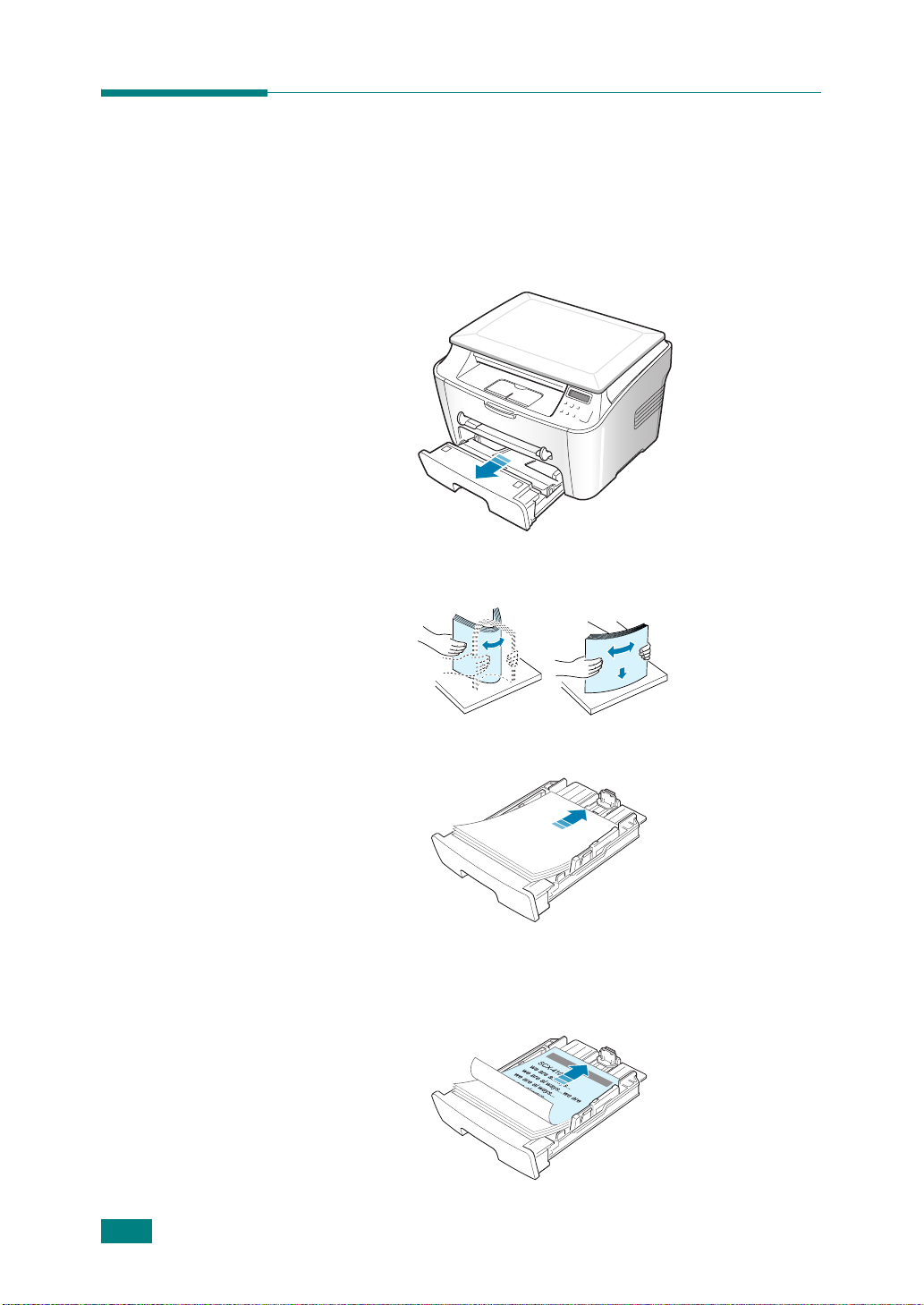
Загрузка бумаги
В лоток можно загрузить около 250 листов бумаги.
Загрузка пачки бумаги размера Letter:
1
Откройте лоток и извлеките его из устройства.
2
Разверните бумагу веером, чтобы разделить листы. Выровняйте
края пачки бумаги, постучав ею о ровную поверхность.
1.8
3
П
РИСТУПАЯ К РАБОТЕ
Загрузите стопку бумаги в лоток стороной для печати
Допускается повторная печать на использованной бумаге.
Бумага должна лежать использованной стороной вверх,
несвернутым краем по направлению к устройству. Если при
загрузке возникают проблемы, разверните стопку бумаги.
вниз
.
Page 24
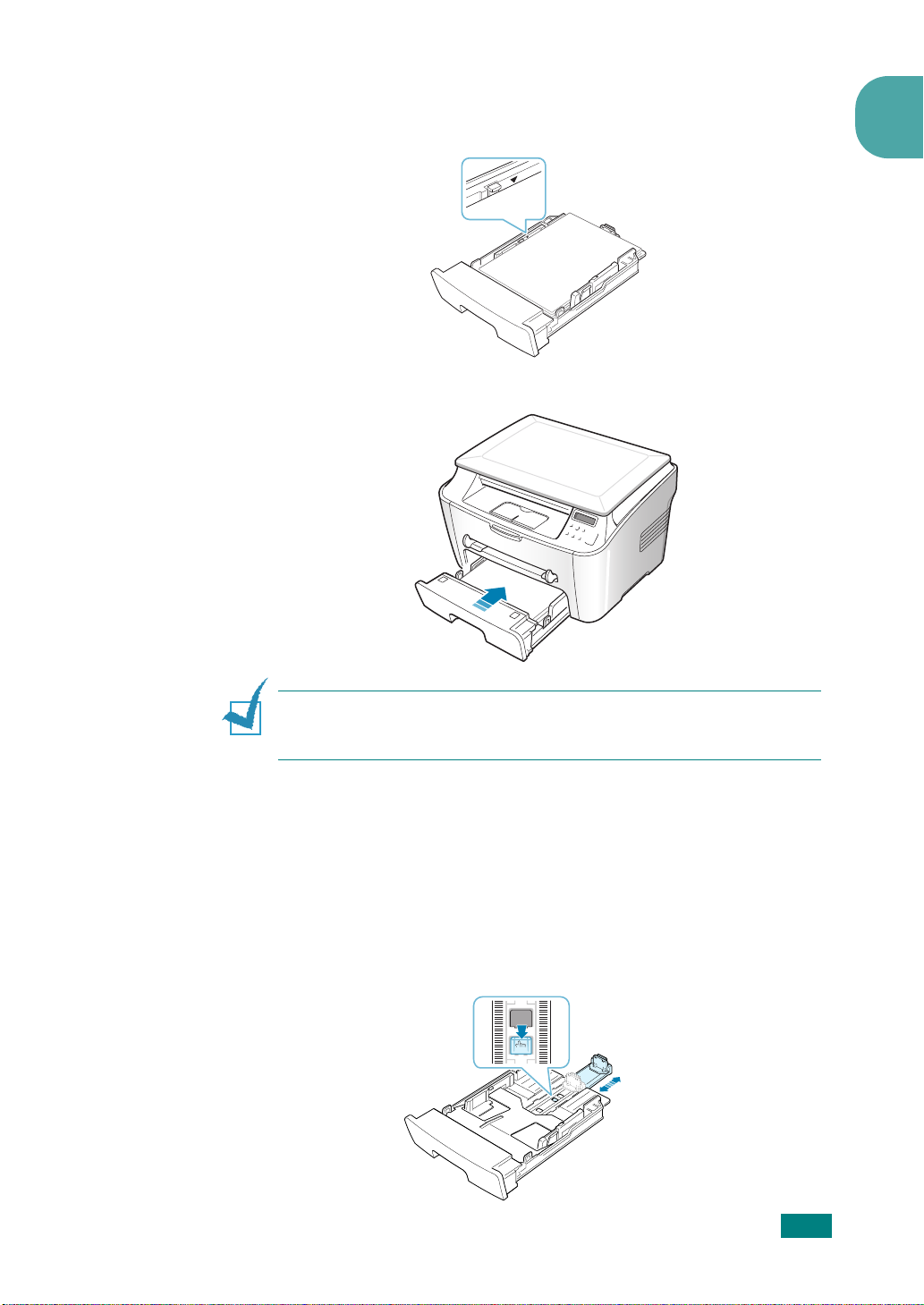
4
Обратите внимание на отметку ограничителя уровня бумаги
на левой внутренней стороне лотка. Переполнение лотка
может привести к замятию бумаги.
5
Вставьте лоток в устройство и задвиньте его внутрь.
1
П
РИМЕЧАНИЕ
для работы с бумагой данного типа и размера. Для настройки копирования
см. стр.1.21, а для настройки печати с компьютера — стр.3.7.
.
После загрузки бумаги необходимо настроить устройство
Загрузка в лоток бумаги других размеров
Для загрузки более длинной бумаги (например, 33 х 40,6 см)
отрегулируйте соответствующим образом положение
направляющих бумаги в лотке.
1
Нажав на защелку ограничителя длины бумаги
и разблокировав его, выдвиньте ограничитель наружу
до упора. Это позволит увеличить длину лотка.
П
РИСТУПАЯ К РАБОТЕ
1.9
Page 25
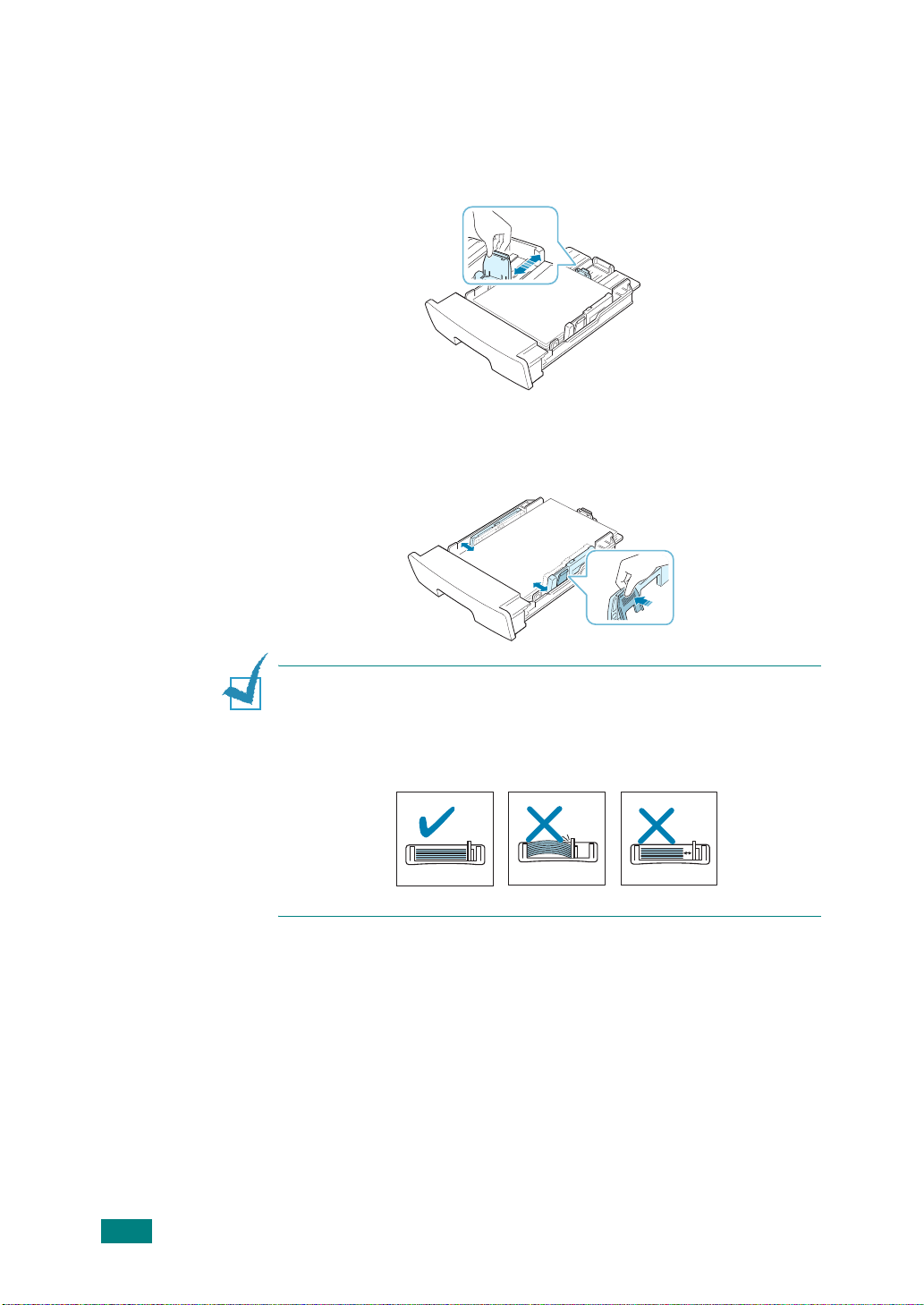
2
Загрузив бумагу в лоток, сдвиньте ограничитель размера
так, чтобы он слегка касался края пачки бумаги. Чтобы
использовать бумагу другого размера, необходимо
соответствующим образом изменить положение ограничителя
длины бумаги.
3
Зажмите ограничитель ширины бумаги (см. рисунок)
исдвиньте его по направлению к пачке бумаги так, чтобы
он касался краев пачки.
П
РИМЕЧАНИЯ
• Не допускайте сильного зажатия бумаги ограничителем ширины
бумаги. Это может привести к деформации бумаги.
• Неправильное положение ограничителя ширины бумаги может
привести к замятию бумаги.
.
1.10
П
РИСТУПАЯ К РАБОТЕ
Page 26
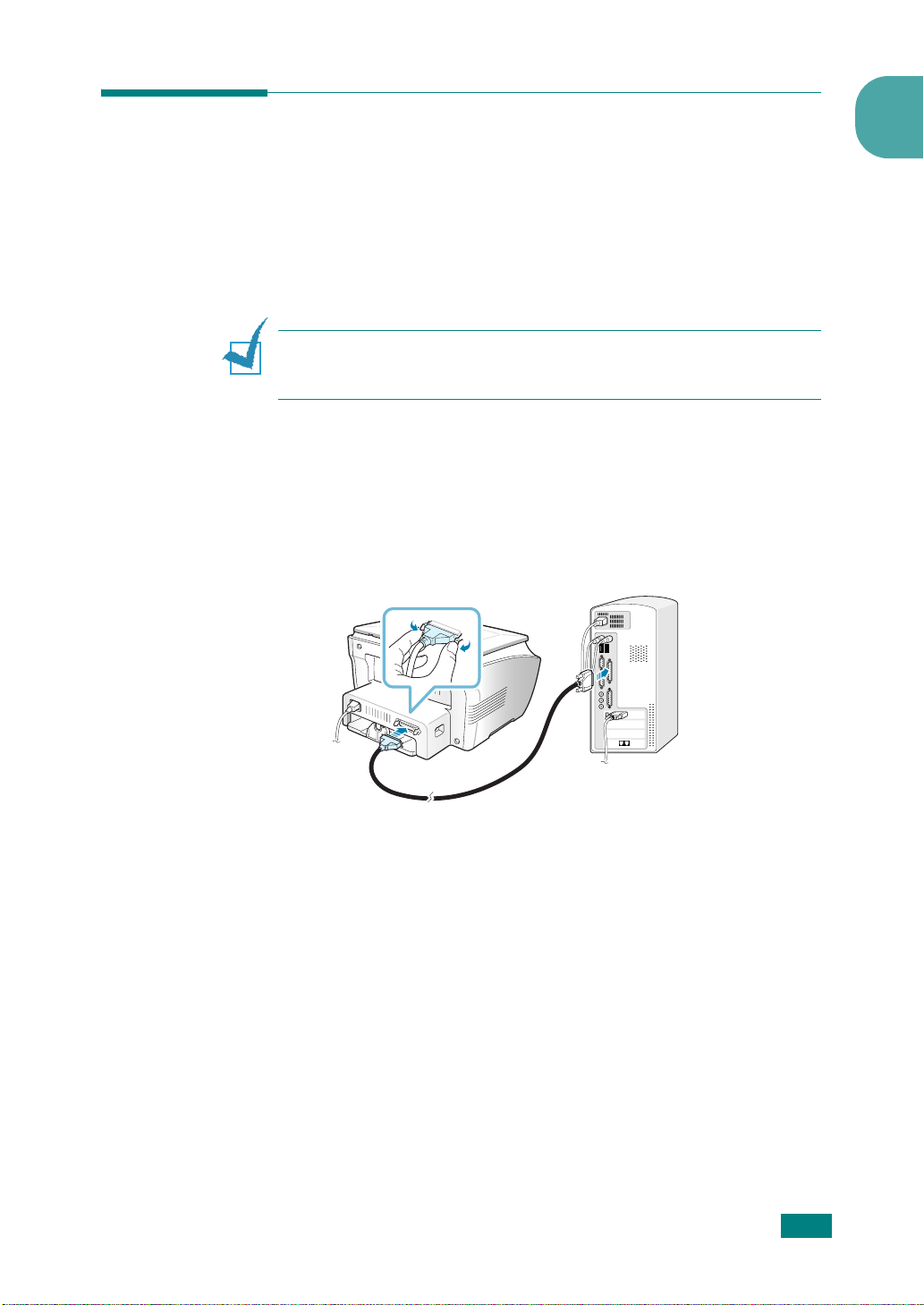
Подключение устройства
Чтобы печатать непосредственно с компьютера, подключите
кнему принтер, используя кабель параллельного интерфейса
или кабель универсальной последовательной шины (USB).
Работа с кабелем параллельного интерфейса
(только для Windows)
П
РИМЕЧАНИЕ
компьютера используйте кабель, одобренный производителем.
Кабель должен соответствовать стандарту IEEE 1284.
1
Выключите принтер и компьютер.
2
Вставьте кабель параллельного интерфейса в разъем
на задней стороне принтера.
Опустите металлические фиксаторы так, чтобы они вошли
вжелобки на разъеме кабеля.
.
Для подключения принтера к параллельному порту
1
К параллельному
порту компьютера
3
Подключите другой конец кабеля к порту параллельного
интерфейса компьютера и затяните винты.
Дополнительную информацию см. в руководстве пользователя
данного компьютера.
П
РИСТУПАЯ К РАБОТЕ
1.11
Page 27
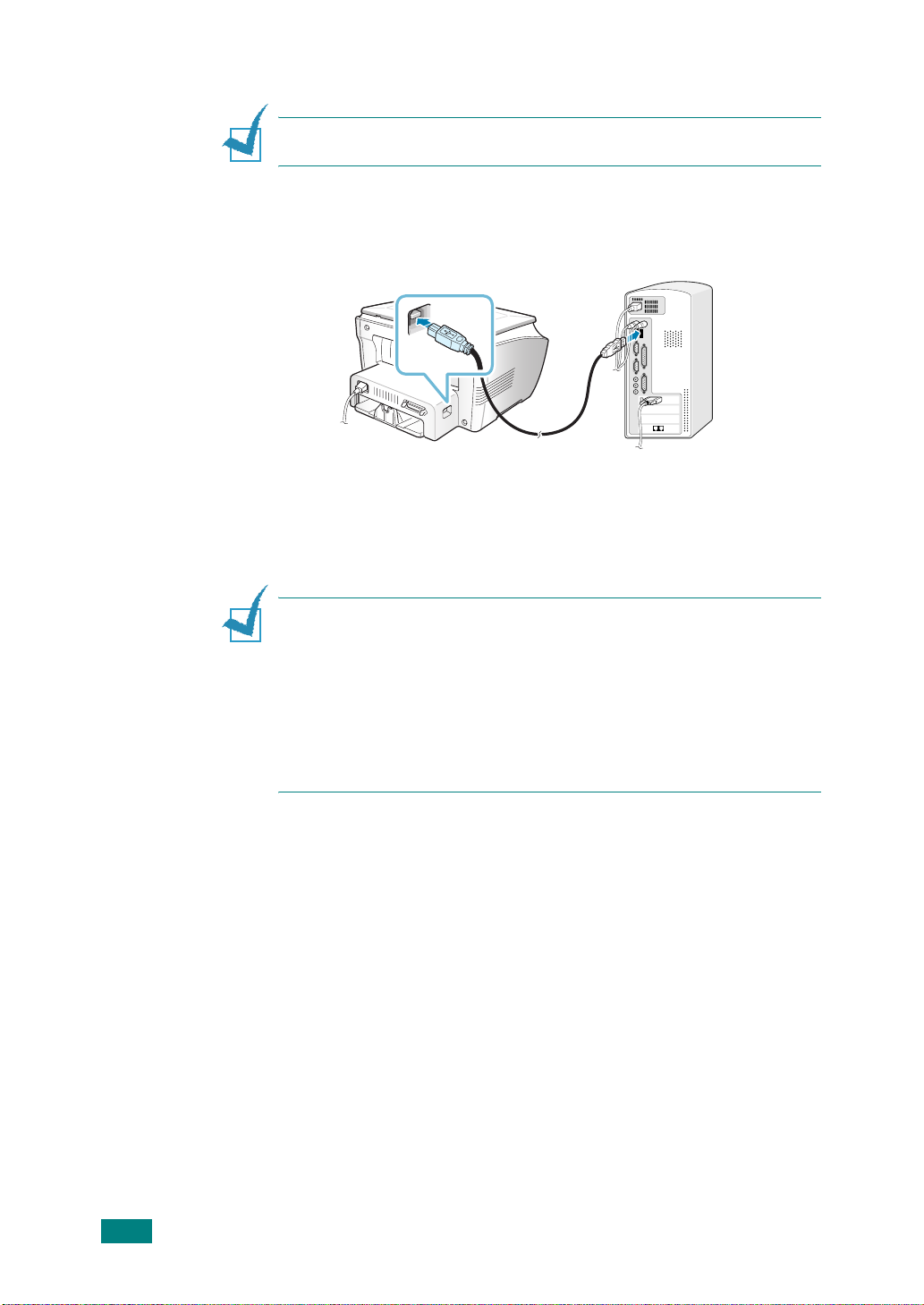
Работа с кабелем USB
П
РИМЕЧАНИЕ
использовать кабель USB, одобренный производителем
1
Выключите принтер и компьютер.
2
Вставьте кабель USB в разъем на задней стороне принтера.
3
Подключите другой конец кабеля к порту USB компьютера.
Дополнительную информацию см. в руководстве пользователя
данного компьютера.
. Для подключения принтера к порту USB необходимо
К порту USB
компьютера
П
РИМЕЧАНИЯ
• Для использования интерфейса USB на компьютере должна быть
установлена операционная система Windows 98/Me/2000/XP.
• Устройство поддерживает два режима работы с интерфейсом USB:
БЫСТРЫЙ и МЕДЛЕННЫЙ. По умолчанию используется режим
БЫСТРЫЙ. Иногда при работе в режиме USB, действующем по
умолчанию, возникают проблемы. В таком случае попробуйте
выбрать режим «Медленный». Дополнительные сведения
об изменении режима USB см. на стр.7.12.
.
1.12
П
РИСТУПАЯ К РАБОТЕ
Page 28
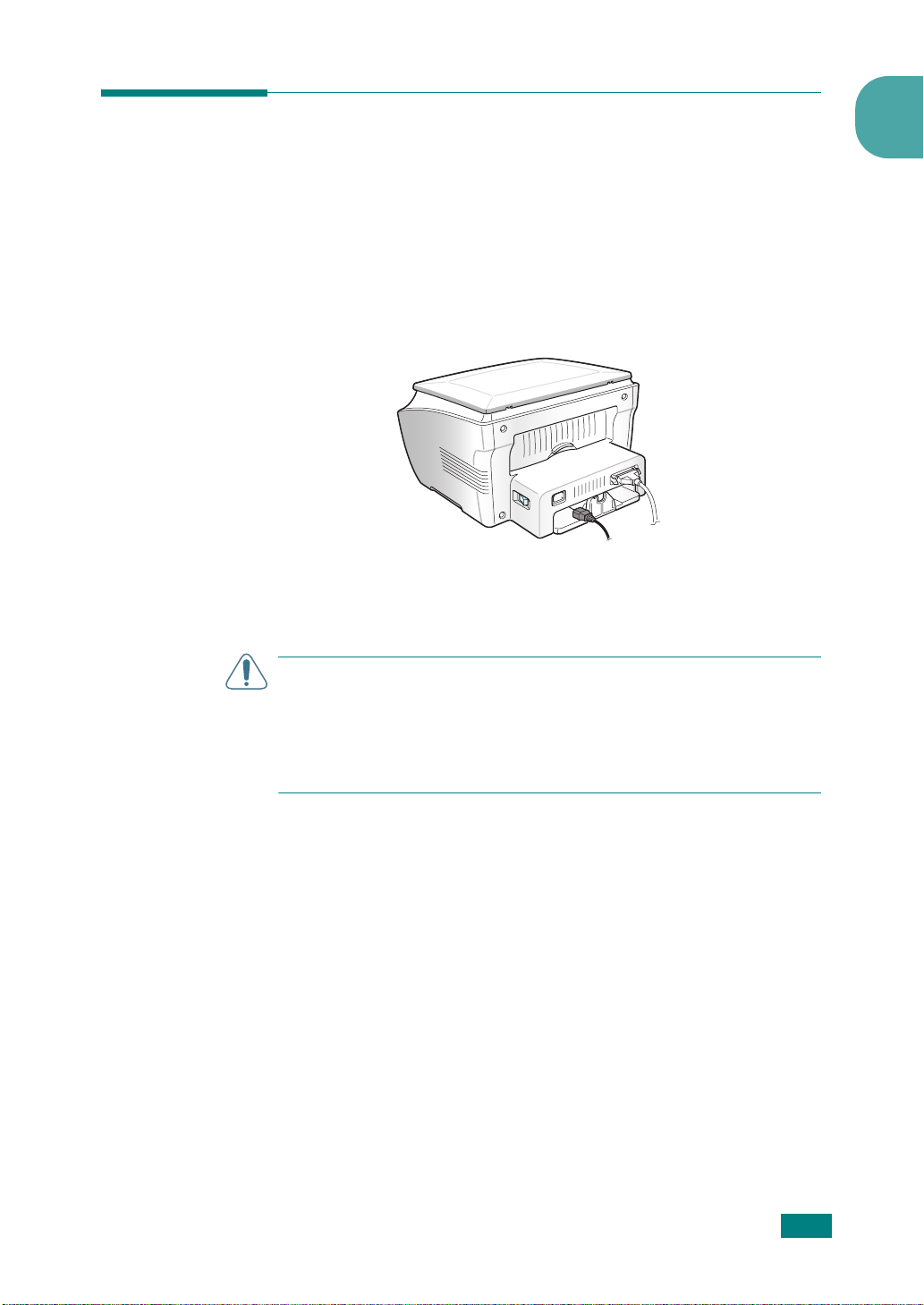
Включение устройства
1
Подключите один конец трехжильного шнура питания
кразъему питания устройства, а другой — к розетке
сзаземлением.
2
Нажмите на выключатель питания и включите устройство.
На дисплее появится надпись Разогрев. Подождите,
означающая, что устройство включено.
‹
К электрической розетке
Информацию о выборе языка сообщений на дисплее
см. на стр.1.20.
1
В
НИМАНИЕ
• После включения устройства начинает нагреваться блок закрепления
тонера в задней части устройства. Соблюдайте осторожность при
доступе к этой части устройства.
• Не разбирайте включенный принтер во избежание поражения
электрическим током.
!
П
РИСТУПАЯ К РАБОТЕ
1.13
Page 29
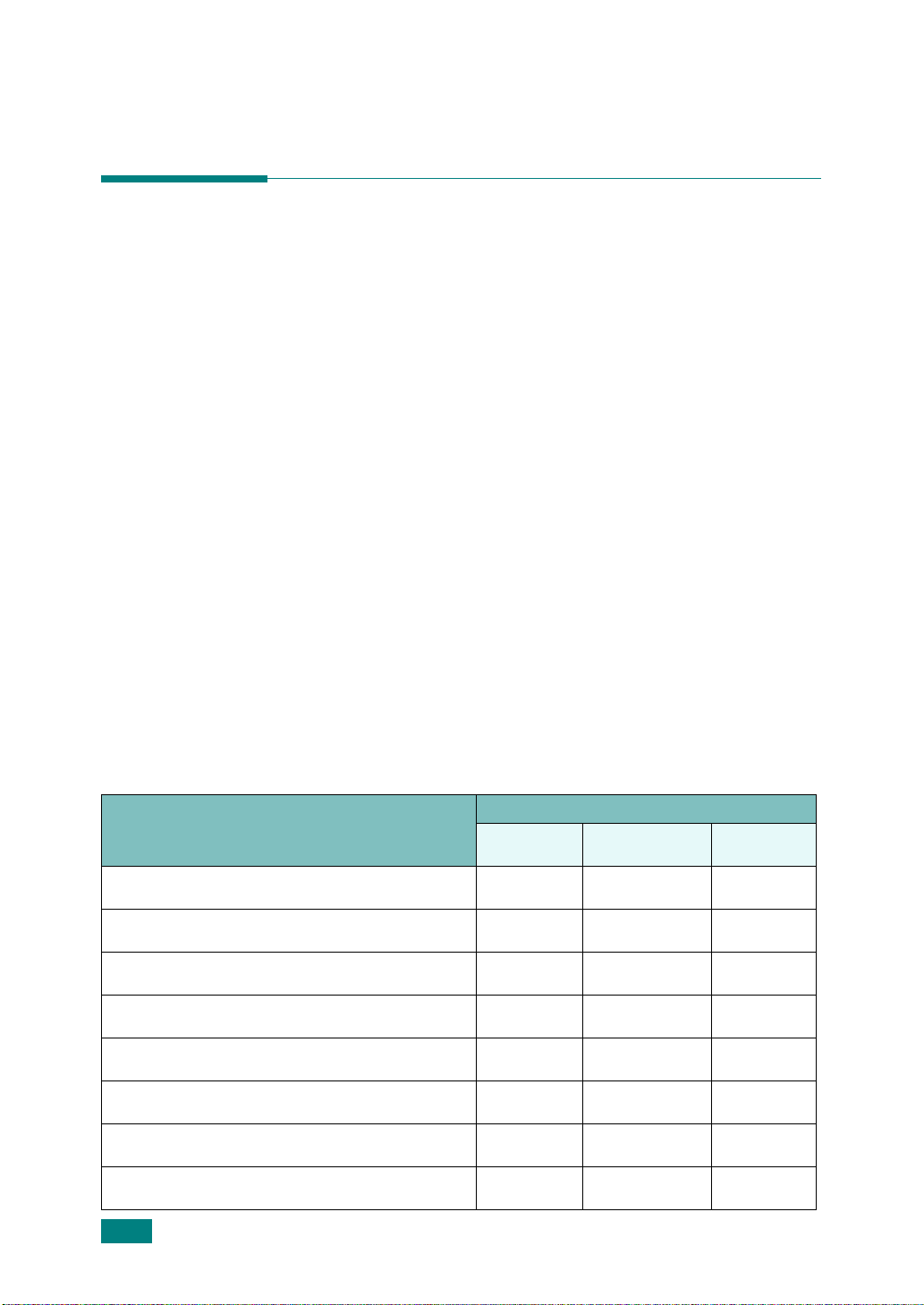
Установка программного
обеспечения
Комплект программного обеспечения Xerox
После установки устройства и подключения его к компьютеру
необходимо установить программное обеспечение с компакт-диска,
который входит в комплект поставки. С компакт-диска можно установить
следующее программное обеспечение.
Программы для ОС Windows
Для работы с устройством в качестве принтера и сканера
в операционной системе Windows необходимо установить драйвер
MFP. Можно установить любые из следующих компонентов:
•
Печатв PC
принтера.
•
Сканирование PC
устройства можно использовать драйвер TWAIN
•
ControlCentre
при установке драйвера многофункционального аппарата.
Информацию об использовании программы
- позволяет воспользоваться всеми функциями
-
для сканирования документов при помощи
.
-
эта программа устанавливается автоматически
, стр. 1.20.
Характеристики драйверов принтера
Драйверы принтера поддерживают следующие стандартные функции:
• Выбор источника бумаги
• Выбор ориентации, размера и типа материала для печати
• Выбор числа копий
В таблице перечислены стандартные функции, которые могут
поддерживаться драйверами принтера.
Драйвер принтера
Функция
Режим экономии тонера Да Да Да
Выбор качества печати Да Да Да
Печать плакатов Да Да Да
Печать нескольких страниц на одном листе Да Да Да
Печать по размеру страницы Да Да Да
Печать с масштабированием Да Да Да
Win98/Me Win2000/XP WinNT4.0
Водяные знаки Да Да Да
Наложение Да Да Да
1.14
П
РИСТУПАЯ К РАБОТЕ
Page 30
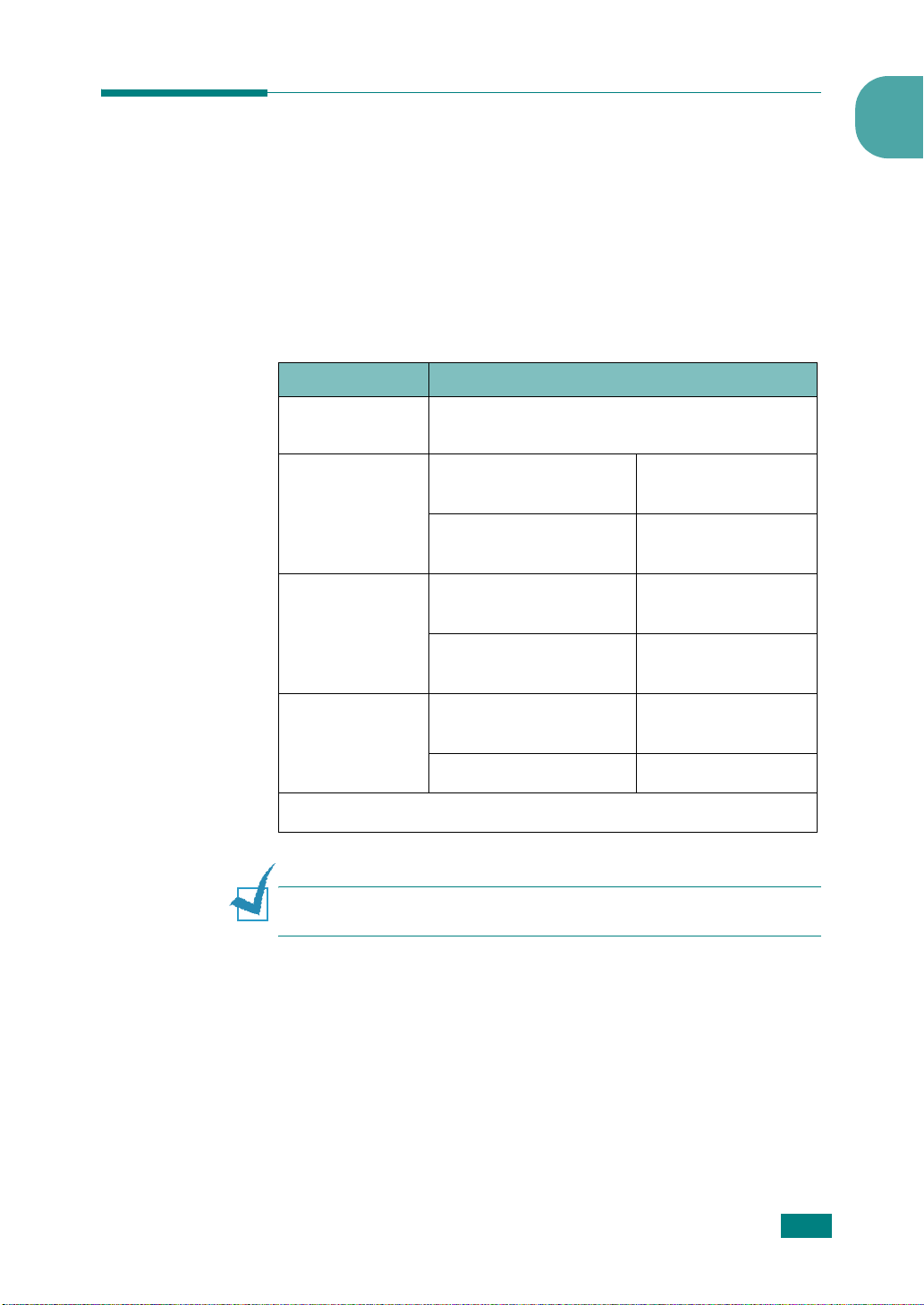
Установка программного обеспечения
1
Xerox
в ОС Windows
Требования к системе
Перед началом установки проверьте, соответствует ли ваша
система минимальным требованиям.
Проверьте перечисленные ниже параметры.
Компонент
Операционная
система
Процессор
ОЗУ
Windows 98/Me/NT 4.0/2000/XP
Windows 98/Me/NT 4.0
/2000
Windows XP
Windows 98/Me/NT 4.0
/2000
Windows XP 128
Требования
Pentium II 400
или
Pentium III 933
или
64 МБ или больше
или больше
выше
выше
МБ
Windows 98/Me/NT 4.0
Свободное
место на диске
Internet Explorer версии не ниже 5.0
П
РИМЕЧАНИЯ
должен устанавливать администратор системы.
/2000
Windows XP 1
. В Windows NT 4.0/2000/XP программное обеспечение
П
РИСТУПАЯ К РАБОТЕ
300 МБ
или больше
ГБ
или больше
1.15
Page 31

Установка программного обеспечения Xerox
П
РИМЕЧАНИЯ
• Закройте окно
открывается при загрузке компьютера.
Перед началом установки программного обеспечения
•
устройство к порту параллельного интерфейса или USB и включите
его. В ОС Windows NT 4.0 подключение через порт USB не
поддерживается.
1
Вставьте компакт-диск, входящий в комплект поставки,
вдисковод для компакт-дисков.
Должен произойти автоматический запуск компакт-диска
с открытием окна установки.
.
«Обнаружено новое устройство»
, которое
подключите
Если окно установки не появилось, войдите в меню
ивыберите команду
X:\Xinstall.exe
2
В окне выбора языка укажите нужный язык и нажмите на
, где X — имя дисковода, и нажмите кнопку ОК.
кнопку «Продолжить»
3
Выберите драйвер и нажмите на кнопку «Продолжить»
Выполнить
.
. Введите строку
Пуск
.
1.16
П
РИСТУПАЯ К РАБОТЕ
Page 32

4
Нажмите кнопку
Продолжить
.
1
Нажмите кнопку
П
РИМЕЧАНИЯ
драйвер принтера.
.
Если принтер работает неправильно, переустановите
Готово.
П
РИСТУПАЯ К РАБОТЕ
1.17
Page 33

Удаление программного обеспечения
Удаление программы требуется в случае сбоя при установке
программы или если программу необходимо обновить. Для
отмены установки программы можно воспользоваться
соответствующим средством Windows.
Отмена установки драйвера многофункционального устройства
1
Выберите
Series
2
Выберите компоненты драйвера многофункционального
аппарата, которые нужно удалить
Пуск
→
Программы
.
→
Xerox WorkCentre PE114
:
Чтобы удалить драйвер принтера,Выберите
драйвера
Чтобы удалить драйвер Twain, Выберите
драйвера ска
Чтобы удалить драйвер ControlCentre, Выберите
ControlCentre
Чтобы удалить драйвер
Выберите
3
В окне подтверждения выбора нажмите кнопку OK.
4
После завершения удаления нажмите кнопку
Принтер
Отмена установки руководства пользователя
нера .
.
а
.
руководства пользователя
Деинсталляция
Удаление
Удаление
,
Готово
.
.
1.18
П
РИСТУПАЯ К РАБОТЕ
Page 34

Работа с ControlCentre
ControlCentre позволяет обновлять микропрограммное
обеспечение устройства с рабочего стола компьютера
пользователя.
Программа «ControlCentre» устанавливается автоматически при
установке программного обеспечения Xerox для данного
устройства.
Чтобы запустить ControlCentre:
1
Запустите Windows.
2
В меню
3
Выберите пункт
ControlCentre
Откроется окно программы «ControlCentre».
4
Окно «ControlCentre» содержит вкладку
микропрограммы
Пуск
выберите пункт
Xerox WorkCentre PE114 Series
.
.
Программы
Обновление
.
, а затем —
1
Для завершения работы программы нажмите кнопку
внижней части этой вкладки.
Чтобы получить дополнительные сведения, нажмите кнопку
Справка
Работать с этой программой должен технический специалист.
Проконсультируйтесь по этому поводу с продавцом
оборудования.
в нижней части вкладки.
П
РИСТУПАЯ К РАБОТЕ
Выход
1.19
Page 35

Настройка интерфейса
устройства
Изменение языка сообщений
на дисплее
Чтобы изменить язык сообщений на дисплее панели управления,
выполните следующие действия.
1
Нажимайте кнопку до тех пор, пока в верхней строке
дисплея не появится надпись
2
С помощью кнопок прокрутки ( и ) выведите
внижней строке дисплея.
«НАСТРОЙКА»
.
«ЯЗЫК»
3
Нажмите кнопку . Текущие параметры настройки
появятся в нижней строке дисплея.
4
С помощью кнопок прокрутки ( и ) выведите на дисплей
нужный язык.
5
Нажмите кнопку , чтобы сохранить изменения.
6
Для возврата в режим ожидания нажмите кнопку .
1.20
П
РИСТУПАЯ К РАБОТЕ
Page 36

Выбор размера и типа бумаги
После загрузки бумаги в лоток необходимо задать правильные
тип и размер бумаги с помощью кнопок панели управления. Эти
настройки будут действовать в режиме копирования. В случае
печати документов с компьютера тип и размер бумаги необходимо
задавать в том приложении, откуда выполняется печать.
Чтобы задать тип и размер бумаги в лотке:
1
Нажимайте , пока в верхней строке не появится
«НАСТР. БУМАГИ»
Первый пункт меню, «РАЗМЕР БУМАГИ», появится в нижней
строке.
2
Для доступа к этому пункту меню нажмите .
3
Нажмите
«БУМАГА В ЛОТКЕ»
4
С помощью кнопок прокрутки ( и ) найдите размер
используемой бумаги и нажмите
эти данные.
.
,
когда в нижней строке появится пункт
.
,
чтобы сохранить
1
5
Для возврата в режим ожидания нажмите кнопку .
Чтобы задать тип бумаги в лотке:
1
Нажимайте , пока в верхней строке не появится
«НАСТР. БУМАГИ»
2
С помощью кнопки выведите
строке и нажмите кнопку
меню.
3
С помощью кнопок прокрутки ( и ) найдите тип используемой
бумаги и нажмите
4
Для возврата в режим ожидания нажмите кнопку .
.
«ТИП БУМАГИ»
для доступа к этому пункту
,
чтобы сохранить эти данные.
в нижней
П
РИСТУПАЯ К РАБОТЕ
1.21
Page 37

Использование режимов экономии
Режим экономии тонера
Режим экономии тонера позволяет уменьшить расход тонера при
печати каждой страницы. В этом режиме картридж служит дольше,
но качество печати снижается.
Чтобы включить или отключить режим экономии тонера:
1
Нажимайте кнопку до тех пор, пока в верхней строке
дисплея не появится надпись
2
С помощью кнопок прокрутки ( и ) выведите
внижней строке и нажмите кнопку .
«ВЫК» означает, что режим экономии тонера отключен.
П
РИМЕЧАНИЕ
можно управлять также в окне свойств данного принтера. См. стр.3.9
.
При печати с компьютера режимом экономии тонера
Режим энергосбережения
«ЭКОНОМ. ТОНЕРА»
«ВКЛ»
.
.
Режим энергосбережения позволяет снизить потребление энергии
устройством во время простоя. Для включения этого режима
достаточно указать, сколько должно пройти времени после
выполнения задания, прежде чем устройство автоматически
перейдет в режим пониженного энергопотребления.
1
Нажимайте кнопку до тех пор, пока в верхней строке
дисплея не появится надпись
2
С помощью кнопок прокрутки ( и ) выведите
в нижней строке. Нажмите кнопку .
3
С помощью кнопок прокрутки ( и ) выведите
внижней строке и нажмите кнопку .
«ВЫК» означает, что режим пониженного энергопотребления
отключен.
4
С помощью кнопок прокрутки ( и ) выберите нужные
периоды времени.
Можно выбрать следующие значения: 5, 10, 15, 30 или
45 минут.
5
Нажмите кнопку , чтобы сохранить изменения.
«НАСТРОЙКА»
.
«ЭНЕРГОСБЕР.»
«ВКЛ»
1.22
6
П
РИСТУПАЯ К РАБОТЕ
Для возврата в режим ожидания нажмите кнопку .
Page 38

2
РАБОТА С БУМАГОЙ
В этой главе приведена основная информация о выборе
изагрузке материалов для печати.
Данная глава содержит следующие разделы:
• Выбор материала для печати
• Выбор выходного лотка
• Загрузка бумаги в лоток
• Ручная подача
Page 39

Выбор материала для печати
Для печати можно использовать материалы различных типов,
например, обычную бумагу, конверты, наклейки, прозрачную
пленку и т. д. Используйте только материалы, соответствующие
рекомендациям по работе с данным устройством. См. раздел
«Характеристики бумаги» на стр.A.5
качества печати используйте только высококачественную бумагу
для копировальных аппаратов.
При выборе материала для печати обратите внимание
на следующее.
• Желаемый результат: выбранная бумага должна
соответствовать поставленной задаче.
• Размер: можно использовать бумагу любых размеров, которые
допускаются направляющими для бумаги в лотке.
• Вес: данное устройство позволяет использовать бумагу
следующей плотности:
- 60 ~ 90 г/м
2
для лотка
- 60 ~ 163 г/м2 для ручного податчика
• Яркость: чем белее бумага, тем более четкими и живыми
получаются изображения.
• Гладкость поверхности: гладкость бумаги влияет на четкость
напечатанного изображения.
. Для достижения наилучшего
В
НИМАНИЕ
! Использование бумаги, не соответствующей
требованиям, перечисленным в разделе «Характеристики бумаги»
на стр. A.5, может привести к неполадкам, для устранения которых
придется обратиться в службу технической поддержки. Гарантия и
соглашение об обслуживании на такие случаи не распространяются
Тип бумаги, источники бумаги и их емкость
Источник бумаги
и его емкость
Тип бумаги
Обычная бумага
Конверты
Этикетки
Прозрачные пленки
Картон
*
Максимальная емкость источника бумаги зависит от толщины бумаги.
** В случае частых замятий бумаги печатайте листы по одному через лоток
для ручной подачи.
**
**
**
Лоток для
бумаги
250 1
- 1
- 1
-
-
*
Лоток
для ручной
подачи
1
1
.
2.2
Р
АБОТА С БУМАГОЙ
Page 40

Рекомендации по использованию бумаги и других материалов для печати
При выборе и загрузке бумаги, конвертов или других материалов
для печати обратите внимание на следующее.
• Используйте только материалы, соответствующие требованиям.
См. раздел «Характеристики бумаги» на стр.A.5.
• Использование влажной, скрученной, мятой или рваной бумаги
может привести к замятию бумаги и плохому качеству печати.
• Для наилучшего качества печати используйте только
высококачественную бумагу для копировальных аппаратов.
• Не используйте бумагу с тиснением, перфорацией, а также
слишком гладкую или шершавую бумагу. Это может привести
кзамятию бумаги.
• Храните бумагу в заводской упаковке. Держите коробки
с бумагой на поддонах или на полках, но не на полу. Не ставьте
тяжелые предметы на стопки бумаги, даже если бумага
находится в заводской упаковке. Не подвергайте бумагу
воздействию влаги или других факторов, которые могут
привести к ее сворачиванию или смятию.
• Храните неиспользуемые материалы для печати при температуре
• Храните бумагу в герметичной упаковке (например,
• Загружайте специальные материалы для печати по одному
• Используйте только материалы, предназначенные для лазерных
• Для предотвращения склеивания специальных материалов
• Конверты.
• Прозрачные пленки.
o
от 15
C до 30oC и относительной влажности 10–70%.
вполиэтиленовом пакете), чтобы она оставалась сухой
ичистой.
листу.
принтеров.
для печати (например, прозрачных пленок или листов наклеек)
вынимайте их из лотка по мере печати.
- Используйте только хорошо склеенные конверты с острыми
краями и четкими линиями сгиба.
- Не используйте конверты с зажимами или защелками.
- Не используйте конверты с окошками, клеящим или
самоклеящимся слоем и другими синтетическими
материалами.
- Не используйте поврежденные или плохо склеенные
конверты.
- После извлечения пленок из устройства положите их
на ровную поверхность.
- Не оставляйте прозрачные пленки в лотке на продолжительное
время. На них может налипнуть грязь и пыль, что приведет
к неравномерной печати.
2
Р
АБОТА С БУМАГОЙ
2.3
Page 41

- При работе с прозрачными пленками и мелованной бумагой
соблюдайте осторожность, избегайте появления отпечатков
пальцев.
- Чтобы избежать выцветания изображения, не подвергайте
напечатанные прозрачные плёнки продолжительному
воздействию солнечного света.
• Наклейки.
- Клейкое вещество наклеек должно выдерживать температуру
закрепления тонера 208
oC
в течение 0,1 секунды.
- В промежутках между наклейками не должно быть открытого
слоя клейкого вещества. В противном случае при печати
наклейки могут отсоединиться от подложки, что приведет
кзамятию бумаги. Кроме того, клейкие вещества могут
повредить устройство.
- Лист наклеек можно пропустить через устройство не более
одного раза. Подложка наклейки рассчитана на одно
прохождение через устройство.
- Не используйте наклейки, отделяющиеся от подложки,
наклейки с пузырьками, а также поврежденные или мятые
наклейки.
• Не используйте бумагу с
или
копировальную
безугольным копировальным слоем
бумагу. Эти типы бумаги выделяют летучие
химические вещества, которые могут повредить принтер.
2.4
Р
АБОТА С БУМАГОЙ
Выбор выходного лотка
Данное устройство имеет два выходных лотка: задний (лицевой
стороной вверх) и передний (лицевой стороной вниз).
Чтобы использовать передний выходной лоток, закройте заднюю
крышку. Чтобы использовать задний выходной лоток, откройте
заднюю крышку.
П
РИМЕЧАНИЯ
• Если при выходе бумаги через передний лоток возникают
проблемы (например, бумага сворачивается), попробуйте
использовать задний лоток.
• Не открывайте и не закрывайте заднюю крышку во время печати.
Это может вызвать замятие бумаги.
.
Page 42

Печать с использованием переднего выходного
лотка
Бумага поступает в передний выходной лоток лицевой стороной
вниз в том порядке, как она печатается. Этот лоток рекомендуется
для печати большинства документов.
Если лист бумаги слишком короткий, он может не дойти
до переднего лотка. В этом случае воспользуйтесь крышкой
отсека для устранения замятий бумаги.
Чтобы использовать отсек для устранения замятий бумаги:
1
(лицевой стороной вниз)
Поднимите крышку отсека для устранения замятий бумаги.
Автоматически выдвинется упор, поддерживающий крышку.
2
2
Выньте бумагу.
Р
АБОТА С БУМАГОЙ
2.5
Page 43

3
Закройте крышку отсека для устранения замятий бумаги.
Чтобы закрыть крышку, отожмите упор влево и придержите
его. Осторожно опускайте крышку, пока она не зафиксирует
упор. Отпустите упор и окончательно закройте крышку.
Не прищемите пальцы!
П
РИМЕЧАНИЕ
• При печати большого количества страниц поверхность выходного
лотка может нагреться. Не прикасайтесь к этой поверхности сами
иследите, чтобы к ней не прикасались дети.
• Передний выходной лоток вмещает до 50 листов бумаги.
Вынимайте бумагу из лотка, чтобы он не переполнился.
.
2.6
Р
АБОТА С БУМАГОЙ
Печать с использованием заднего выходного
лотка
При работе с задним лотком бумага выходит из устройства
лицевой стороной вверх.
(лицевой стороной вверх)
Page 44

При печати из лотка для ручной подачи в задний выходной лоток
бумага проходит по
выходного лотка позволяет улучшить качество печати следующих
материалов:
• конвертов • наклеек
• бумаги размером меньше стандартного • открыток
• прозрачных плёнок
Работа с задним выходным лотком.
1
Откройте заднюю крышку, потянув ее вверх.
прямому пути
. Использование заднего
2
В
НИМАНИЕ
вего задней части начинает нагреваться. Соблюдайте осторожность
при доступе в эту часть устройства.
2
Если задний выходной лоток больше не нужен, закройте
заднюю крышку. Печать будет перенаправлена в передний
выходной лоток.
!
После включения устройства блок закрепления тонера
Р
АБОТА С БУМАГОЙ
2.7
Page 45

Загрузка бумаги в лоток
Лоток для бумаги вмещает до 250 листов обычной бумаги (75 г/м2).
Для копирования можно использовать только бумагу формата A4,
Letter или Legal. При печати с компьютера доступна бумага
различного размера, см.
Откройте лоток для бумаги и положите в него листы бумаги
стороной для печати
Фирменные бланки следует загружать эмблемой вниз. При этом
верхний край листа с эмблемой должен находиться у переднего
края лотка.
Дополнительную информации о загрузке бумаги см. в разделе
«Загрузка бумаги» на стр.1.8
вниз
стр.A.6
.
.
.
П
РИМЕЧАНИЯ
• Если при подаче бумаги возникают проблемы, используйте лоток
для ручной подачи.
• Допускается повторная печать на использованной бумаге. Бумагу
следует загружать использованной стороной вверх и несвернутым
краем по направлению к устройству. Если при подаче возникают
проблемы, поверните бумагу другой стороной. При этом высокое
качество печати не гарантируется.
.
2.8
Р
АБОТА С БУМАГОЙ
Page 46

Ручная подача
Лоток ручной подачи позволяет печатать на прозрачных плёнках,
наклейках, конвертах или открытках, а также быстро загружать
бумагу, тип и размер которой отличаются от типа и размера
бумаги в основном лотке.
Данное устройство позволяет печатать открытки, каталожные
карточки (9 x 15 см) и другие документы нестандартного размера.
Минимальный размер бумаги — 76 x 127 мм, максимальный —
216 x 356 мм.
Для печати можно использовать обычную бумагу размером от
100 x 148 мм до Legal (216 x 356 мм — максимально допустимый
размер) с плотностью от 60 до 120 г/м
П
РИМЕЧАНИЯ
•
Никогда не загружайте материалы для печати, не соответствующие
рекомендациям на
и ухудшению качества печати.
• Перед загрузкой в лоток для ручной подачи открыток, конвертов
и наклеек распрямите их.
• При печати на материале размером 76 x 127 мм откройте задний
выходной лоток.
.
стр.A.5
. Это может привести кзамятию бумаги
2
.
2
1
Загрузите лист материала для печати по центру лотка
стороной для печати
Загружайте конверты клапаном вверх так, чтобы часть
конверта, предназначенная для наклеивания марки,
располагалась в верхнем левом углу.
При загрузке прозрачных плёнок держите их за края и не
прикасайтесь к поверхности, на которой будет производиться
печать. Отпечатки пальцев на плёнке приведут к снижению
качества печати.
Фирменные бланки следует загружать стороной для печати
вверх, верхним краем по направлению к принтеру.
вверх
.
Р
АБОТА С БУМАГОЙ
2.9
Page 47

В
НИМАНИЕ
выходной лоток. В противном случае пленки могут порваться
при выходе из устройства.
2
Отрегулируйте направляющую по ширине материала для
!
При печати прозрачных пленок откройте задний
печати.
П
РИМЕЧАНИЕ
ручной подачи бумагу следует подавать в устройство использованной
стороной вниз, несвернутым краем по направлению к устройству.
Если при загрузке возникают проблемы, разверните бумагу
. При печати на использованной бумаге через лоток
.
2.10
Р
АБОТА С БУМАГОЙ
3
Чтобы использовать задний выходной лоток, откройте
заднюю крышку.
4
Закройте заднюю крышку после завершения печати.
Page 48

Выбор типа и размера бумаги для лотка ручной подачи
После загрузки бумаги в лоток ручной подачи необходимо задать
правильные тип и размер бумаги при помощи кнопок панели
управления. Эти настройки действуют в режиме копирования.
При печати документов с компьютера размер бумаги необходимо
задавать в том приложении, откуда выполняется печать.
Чтобы указать размер бумаги в лотке ручной подачи:
1
Нажимайте кнопку до тех пор, пока в верхней строке
дисплея не появится надпись
В нижней строке появится первый появится пункт меню
«РАЗМЕР БУМАГИ»
2
Нажмите кнопку для доступа к этому пункту меню.
3
С помощью кнопок прокрутки ( и ) выведите
ПОДАЧА»
нажмите кнопку .
4
С помощью кнопок прокрутки ( и ) найдите размер
используемой бумаги и нажмите , чтобы сохранить
эти данные.
в нижней строке. Для доступа к этому пункту меню
.
«НАСТР. БУМАГИ»
.
«РУЧНАЯ
2
5
Для возврата в режим ожидания нажмите кнопку .
Чтобы указать тип бумаги в лотке ручной подачи:
1
Нажимайте кнопку до тех пор, пока в верхней строке
дисплея не появится надпись
2
С помощью кнопки
строке и нажмите кнопку
меню.
3
С помощью кнопок прокрутки ( и ) найдите тип
используемой бумаги и нажмите , чтобы сохранить
эти данные.
4
Для возврата в режим ожидания нажмите кнопку .
выведите
«НАСТР. БУМАГИ»
«ТИП БУМАГИ»
для доступа к этому пункту
.
в нижней
Р
АБОТА С БУМАГОЙ
2.11
Page 49

Д
ЛЯ ЗАПИСЕЙ
2.12
Р
АБОТА С БУМАГОЙ
Page 50

3
ПЕЧАТЬ
Эта глава содержит информацию о печати документов
в операционной системе Windows и использовании настроек
печати.
Данная глава содержит следующие разделы:
• Печать документов в Windows
• Выбор параметров бумаги
• Настройка параметров графики
• Печать нескольких страниц на одной стороне листа
бумаги
• Печать документов с масштабированием
• Размещение документов на странице выбранного
размера
• Печать плакатов
• Использование водяных знаков
• Использование наложения
• Использование параметров вывода
• Настройка локального общего принтера
Page 51

Печать документов в Windows
Ниже описаны основные действия, которые необходимо выполнить
для печати из различных приложений Windows. Порядок действий
зависит от используемого приложения. Подробную информацию
о последовательности действий при печати см. в руководстве
пользователя конкретного приложения.
1
Откройте документ, который необходимо распечатать.
2
Выберите пункт
Откроется диалоговое окно печати. Внешний вид окна
зависит от приложения.
В окне печати можно задать основные параметры печати.
Ктаким параметрам относятся число копий идиапазон печати.
Печать
в меню
Файл
.
Выберите устройство.
3.2
П
ЕЧАТЬ
Windows 98
3
Чтобы воспользоваться дополнительными возможностями
принтера, нажмите кнопку
Свойства
или
Настройка печати
в окне печати и перейдите к шагу 4.
Если кнопка называется
нажмите ее. Затем нажмите кнопку
Настройка, Печать
Свойства
или
Параметры
в следующем
окне.
,
Page 52

4
Диалоговое окно «Xerox WorkCentre PE114 Series Свойства»
позволяет получить доступ ко всем данным, необходимым
для работы с устройством.
Окно открывается на вкладке
В области
В области
предварительного
предварительного
просмотра выводится
просмотра выводится
образец страницы с
образец страницы с
заданными параметрами
Макет
.
При необходимости задайте значение параметра
Параметр
Ориентация
позволяет выбрать направление печати
данных на странице.
Ориентация
3
.
•
Книжная.
•
Альбомная.
Печать по ширине страницы (стиль писем).
Печать по длине страницы (стиль таблиц).
• Чтобы перевернуть изображение на странице, выберите
значение
5
На вкладке
180
в списке
Альбомная
Бумага
Поворот на
.
Книжная
укажите источник, тип и размер бумаги.
Более подробную информацию см. на стр.3.7.
П
ЕЧАТЬ
3.3
Page 53

6
При необходимости на вкладке
Дополнительно
можно
задать порядок печати страниц. Выберите порядок печати
в раскрывающемся списке
•
Стандартно
. Печатаются все страницы с первой
Порядок печати
.
до последней включительно.
•
Печать страниц в обратном порядке
. Все страницы
печатаются в обратном порядке с последней до первой
включительно.
•
Печать нечетных страниц
. Печатаются только нечетные
страницы документа.
•
Печать четных страниц.
Печатаются только четные
страницы документа.
7
Для настройки других параметров воспользуйтесь остальными
вкладками окна «Xerox WorkCentre PE114 Series Свойства».
8
Закончив настройку, нажмите кнопку ОК несколько раз до тех
пор, пока не появится окно «Печать».
9
Чтобы начать печать документа, нажмите кнопку ОК.
Внешний вид окна свойств принтера может отличаться
в зависимости от версии операционной системы. В данном
руководстве показано окно «Свойства» в операционной
системе Windows 98.
3.4
П
ЕЧАТЬ
П
РИМЕЧАНИЯ
• В большинстве приложений Windows можно изменить настройки
драйвера принтера. Сначала следует изменить настройки,
доступные в самом приложении, а затем задать все остальные
параметры с помощью драйвера принтера.
• Измененные параметры будут действовать только во время работы
стекущим приложением. Чтобы изменения стали постоянными, их
следует вносить в окне
действия.
1. Откройте меню
2. В операционной системе Windows 98/Me/NT 4.0/2000 выберите
пункт
В операционной системе Windows XP выберите пункт
и факсы
3. Выберите принтер
4. Нажмите правую кнопку мыши и выберите в контекстном меню:
• в системе Windows 98/Me —
• в системе Windows 2000/XP —
• в системе Windows NT 4.0 —
5. Задайте нужные параметры на каждой вкладке и нажмите кнопку ОК.
.
Настройка
.
Принтеры
Пуск
.
, а затем —
. Выполните следующие
Принтеры
.
Xerox WorkCentre PE114 Series
Свойства
Настройка печати
Document Default
;
Принтеры
.
;
.
Page 54

Отмена задания печати
Отменить задание печати можно двумя способами.
Чтобы остановить печать задания с панели управления:
Нажмите кнопку .
Страница, которая уже находится в устройстве, будет допечатана
до конца, а остальное задание — удалено. При нажатии кнопки
удаляется только текущее задание печати. Если в памяти принтера
есть несколько заданий, нажимайте кнопку каждый раз, когда
начинается печать очередного задания.
Чтобы остановить печать задания с помощью папки «Принтеры»:
Если задание находится в очереди печати или на сервере печати
(например, в очереди в группе «Принтеры» Windows), удалите его
следующими образом.
1
Откройте меню
2
В системе Windows 98/NT 4.0/2000/Me выберите пункт
Настройки
Пуск
.
, а затем —
Принтеры
.
3
В системе Windows XP выберите пункт
3
Дважды щелкните значок
4
В меню
в системе Windows 98/Me —
в системе Windows NT4.0/2000/XP —
П
РИМЕЧАНИЕ
принтера в нижнем правом углу рабочего стола Windows.
Документ
Windows 98
выберите команду:
.
Чтобы открыть это окно, дважды щелкните значок
Xerox WorkCentre PE114 Series.
Отменить печать
Принтеры и факсы
;
Отменить
.
.
П
ЕЧАТЬ
3.5
Page 55

Использование набора настроек
Параметр
сохранить текущие настройки для использования в будущем.
Чтобы сохранить набор настроек:
1
Задайте нужные параметры на каждой вкладке.
2
Введите имя нового набора настроек в поле
Избранное
, доступный на любой вкладке, позволяет
Избранное
.
3.6
П
ЕЧАТЬ
3
Нажмите кнопку
Чтобы применить сохраненный набор, выберите его
в раскрывающемся списке
Чтобы удалить набор, выберите его в списке и нажмите кнопку
Удалить
Для восстановления настроек драйвера принтера по умолчанию
выберите в списке вариант
.
Сохранить
Избранное
<Умолчания принтера>
.
.
.
Работа со справкой
Принтер имеет окно справки, которое можно открыть при помощи
кнопки
справки позволяет получить подробную информацию о свойствах
принтера, определяемых его драйвером.
Можно также щелкнуть значок в верхнем правом углу экрана,
а затем выбрать любой параметр в окне.
Справка
в диалоговом окне свойств принтера. Экран
Page 56

Выбор параметров бумаги
Ниже перечислены доступные параметры бумаги. Дополнительную
информацию о задании свойств принтера см. на стр. 3.2.
Для выбора параметров бумаги откройте вкладку
1
2
3
4
Свойство Описание
1
Копии
2
Размер
Параметр
печатаемых копий. Можно напечатать до 999 копий.
Параметр
бумаги в лотке.
Если нужного значения в списке «Размер» нет,
нажмите кнопку
«Размер особой страницы» укажите размер
бумаги и нажмите кнопку ОК. Новый размер
бумаги будет включен в список и доступен для
выбора.
Копии
Размер
позволяет выбрать количество
позволяет задать размер
Добавить особый
Бумага
. В окне
.
3
Введите название для
нестандартного
размера.
Укажите размер
бумаги.
П
ЕЧАТЬ
3.7
Page 57

Свойство Описание
3
Источник
4
Тип
В поле
для подачи бумаги.
При печати на особом материале выберите
значение
печати в лоток ручной подачи по одному листу.
См. стр.2.9.
Если выбрано значение
автоматически подает материал для печати из
лотков в следующем порядке: лоток для ручной
подачи, затем обычный лоток
Для обычной печати выберите для параметра
Тип
загрузке другого материала для печати выберите
соответствующее значение. Дополнительную
информацию о материалах для печати
см.: Глава 2, «Работа с бумагой».
Для достижения наилучшего качества печати при
работе с хлопковой бумагой выберите значение
Толстая
При работе с бумагой, изготовленной из бумажных
отходов (плотностью от 75 до 90г/м2), или
цветной бумагой выберите значение
Источник
Вручную
значение
.
укажите лоток, используемый
. Загружайте материал для
Автовыбор
Умолчания принтера
, устройство
.
. При
Цветная
.
Настройка параметров графики
Для печати с требуемым качеством задайте значения следующих
параметров. Дополнительную информацию о свойствах принтера
см. на
На вкладке
стр.3.2
Графика
1
2
.
можно установить следующие параметры.
3
3.8
П
ЕЧАТЬ
Page 58

Свойство Описание
1
Разрешение
2
Экономия
тонера
При печати можно использовать одно из
следующих разрешений:
(стандартное), 300 тчк/дюйм (черновое)
Чем выше разрешение, тем более чeткими
будут символы и графика. При увеличении
разрешения время печати может возрасти
Эта функция позволяет продлить срок службы
картриджа с тонером и снизить стоимость
печати одной страницы. При этом качество
печати почти не ухудшается.
•
Параметры принтера
передает управление режимом экономии
тонера параметру, заданному с панели
управления устройства.
•
Вкл
. При печати каждой страницы
используется меньше тонера.
•
Выкл
. Это значение используется, если
тонер при печати документа экономить
не нужно.
600 тчк/дюйм
.
.
. Этот параметр
3
П
ЕЧАТЬ
3.9
Page 59

Свойство Описание
3
Дополнительные
параметры
Для выбора дополнительных настроек
нажмите кнопку
параметры
Дополнительные
.
Плотность
Этот параметр позволяет сделать печатное
изображение более темным или светлым.
•
Стандартная
документов.
•
Светлая
изображений в оттенках серого.
•
Темная
печати тонких линий и светлых изображений
воттенках серого.
Флажок
чем обычно, печать всего текста в документе.
Затемнить лист
. Для печати обычных
. Для печати толстых линий и темных
. Для более четкой передачи графики,
задает более темную,
3.10
П
ЕЧАТЬ
Page 60

Свойство Описание
3
Дополнительные
параметры
(продолжение)
Параметры TrueType
Этот параметр определяет, как будет
обрабатываться текст документа устройством.
Выберите значение, соответствующее типу
шрифтов документа. Этот параметр доступен
только в системах Windows 98 и Windows Me.
•
Загружать как растр
шрифт в виде точечных изображений. Этот
режим позволяет ускорить печать
документов со сложными шрифтами
(например, шрифтами для китайского и
корейского языка).
•
Печать как графики
загружать все шрифты как графику. Этот
вариант позволяет ускорить печать
документов с большим количеством
графики иотносительно небольшой долей
текста ввиде шрифтов TrueType.
Печатать весь текст черным
Если установлен флажок
текст черным
печататься сплошным черным цветом,
независимо от его цвета на экране. Если этот
флажок не установлен, цветной текст будет
печататься в оттенках серого.
, весь текст в документе будет
. Драйвер загружает
3
. Драйвер будет
Печатать весь
Печать нескольких страниц на одной стороне листа бумаги
На одном листе бумаги можно распечатать несколько страниц.
Чтобы напечатать несколько страниц на одной стороне листа,
страницы уменьшаются и располагаются в указанном порядке.
На одной стороне листа можно распечатать до 16 страниц.
1
Чтобы изменить параметры печати из приложения, откройте
окно свойств принтера. См.
2
На вкладке
на стороне
Макет
выберите пункт
в списке
Тип
стр.3.2
.
.
Несколько страниц
П
ЕЧАТЬ
3.11
Page 61

3
Укажите число страниц на стороне (1, 2, 4, 9 или 16) в списке
Страниц на стороне
4
При необходимости выберите порядок страниц в списке
Порядок страниц
.
Изображение для
предварительного
просмотра
.
3.12
П
ЕЧАТЬ
вправо, затем
вниз
вниз, затем
вправо
влево, затем
вниз
вниз, затем
влево
Если нужно напечатать рамки вокруг каждой страницы на
листе, установите флажок
П
РИМЕЧАНИЕ
страниц
.
Параметры
доступны только в том случае, если количество страниц
Печать границ страниц
Порядок страниц
и
Печать границ
на листе задано как 2, 4, 9 или 16.
5
На вкладке
6
Нажмите кнопку ОК и начните печать документа.
Бумага
укажите источник, тип и размер бумаги.
.
Page 62

Печать документов с масштабированием
Масштаб документа на странице можно изменить.
1
Чтобы изменить параметры печати из приложения, откройте
окно свойств принтера. См. стр.3.2.
2
На вкладке
всписке
3
Укажите относительный коэффициент масштабирования
вполе
Макет
выберите пункт
Тип
.
Процентное значение
Уменьшить/увеличить
.
3
Кроме этого, можно использовать кнопки
Изображение для
предварительного
просмотра
4
Откройте вкладку
бумаги.
Бумага
и укажите источник, тип и размер
и .
5
Нажмите кнопку ОК и начните печать документа.
П
ЕЧАТЬ
3.13
Page 63

Размещение документов на странице выбранного размера
Эта функция позволяет печатать документ на бумаге нужного
A
размера независимо от размеров документа в электронном виде.
Это полезно в том случае, если требуется рассмотреть в деталях
документ небольшого размера.
1
Чтобы изменить параметры печати из приложения, откройте
окно свойств принтера. См.
2
На вкладке
всписке
3
Выберите правильный размер бумаги в раскрывающемся
списке
Макет
выберите пункт
Тип
.
Бумага для печати
Изображение для
предварительного
просмотра
стр.3.2
.
.
По размеру страницы
3.14
П
ЕЧАТЬ
4
Откройте вкладку
5
Нажмите кнопку ОК и начните печать документа.
Бумага
и укажите источник и тип бумаги.
Печать плакатов
Эта функция позволяет распечатать одностраничный документ
на 4, 9 или 16 листах бумаги. Такие листы можно затем склеить
иполучить документ плакатного размера.
Page 64

1
Чтобы изменить параметры печати из приложения, откройте
окно свойств принтера. См.
2
На вкладке
3
Укажите параметры плаката.
Макет
выберите пункт
Изображение для
предварительного
просмотра
стр.3.2
.
Плакат
в списке
Тип
.
3
Доступны следующие макеты страниц:
При выборе макета
2x2
изображение автоматически
2x2, 3x3
и
растягивается на 4 листа бумаги.
2 x 2
3 x 3
Укажите размер перекрытия (в миллиметрах или дюймах)
для склейки листов бумаги.
0,15 дюйма
4
Откройте вкладку
Бумага
и укажите источник, тип и размер
бумаги.
4x4
.
0,15 дюйма
5
Нажмите кнопку ОК и начните печать документа. Чтобы
получить плакат, склейте напечатанные листы бумаги.
П
ЕЧАТЬ
3.15
Page 65

Использование водяных знаков
Водяные знаки печатаются как текст поверх основного текста
документа. Например, можно напечатать слово «Черновик» или
«Секретно» большими серыми буквами по диагонали на первой
или на всех страницах документа.
Можно изменить уже имеющиеся водяные знаки или добавить
всписок новые.
Использование имеющихся водных знаков
1
Чтобы изменить параметры печати из приложения, откройте
окно свойств принтера. См.
2
Откройте вкладку
в раскрывающемся списке
появится в окне предварительного просмотра.
Дополнительно
стр.3.2
Водяной знак
.
и выберите водяной знак
. Водяной знак
3.16
П
ЕЧАТЬ
Изображение для
предварительного
просмотра
3
Нажмите кнопку ОК и начните печать документа.
Создание водяного знака
1
Чтобы изменить параметры печати из приложения, откройте
окно свойств принтера. См.
стр.3.2
.
Page 66

2
Откройте вкладку
водяного знака
Появится диалоговое окно «Правка водяного знака».
3
Введите текст нового водяного знака в поле
водяного знака
Дополнительно
в группе параметров
.
и нажмите кнопку
Водяной знак
Правка
.
3
Сообщение
Новый текст появится в окне предварительного просмотра.
Если установлен флажок
водяной знак печатается только на первой странице документа.
4
Задайте параметры водяного знака.
В группе
начертание, размер и цвет, а в группе
угол наклона текста водяного знака.
5
Для добавления нового водяного знака в список нажмите
кнопку
6
После создания водяного знака нажмите кнопку ОК, чтобы
начать печать.
Если водяные знаки не требуются, выберите значение
<Без водяного знака>
Атрибуты шрифта
Добавить
.
Только на первой странице
можно выбрать шрифт иего
Угол сообщения
в списке
Водяной знак
.
Изменение водяного знака
1
Чтобы изменить параметры печати из приложения, откройте
окно свойств принтера. См.
стр.3.2
.
,
—
П
ЕЧАТЬ
3.17
Page 67

2
Откройте вкладку
водяного знака
Появится диалоговое окно «Правка водяного знака».
3
Выберите нужный водяной знак в списке
знак
и измените его текст или другие параметры.
См. стр.3.16.
4
Для сохранения изменений нажмите кнопку
5
Нажмите кнопку ОК.
Дополнительно
в группе параметров
и нажмите кнопку
Водяной знак
Текущий водяной
Обновить
Удаление водяного знака
1
Чтобы изменить параметры печати из приложения, откройте
окно свойств принтера. См. стр.3.2.
2
Откройте вкладку
водяного знака
Появится диалоговое окно «Правка водяного знака».
Дополнительно
в группе параметров
и нажмите кнопку
Водяной знак
Правка
.
.
Правка
.
3
Выберите удаляемый водяной знак в списке
водяной знак
4
В окне подтверждения выбранного действия нажмите
кнопку
5
Нажмите кнопку ОК.
Да
и нажмите кнопку
.
Удалить
.
Текущий
3.18
П
ЕЧАТЬ
Page 68

Dear ABC
Regards
WORLD BEST
Использование наложения
Что такое наложение?
Наложение — это текст или изображение, которые хранятся
на жестком диске компьютера в виде файла особого формата
имогут быть напечатаны вместе с любым документом.
Наложения часто используются вместо готовых форм и бланков.
Вместо того, чтобы использовать заранее напечатанные бланки,
можно создать наложение, содержащее точно такую же
информацию, как фирменный бланк. Чтобы распечатать письмо
на фирменном бланке компании, достаточно будет выбрать
печать соответствующего наложения вместе с документом.
Создание нового наложения
Чтобы использовать наложение страниц, необходимо создать новое
наложение, содержащее эмблему или изображение.
1
Создайте или откройте документ, содержащий текст или
изображение для нового наложения. Расположите текст
и изображение нужным образом. Файл наложения можно
сохранить для дальнейшего использования.
3
2
Чтобы изменить параметры печати из приложения, откройте
окно свойств принтера. См. стр.3.2.
П
ЕЧАТЬ
3.19
Page 69

3
Откройте вкладку
наложений
4
В окне «Правка наложений» нажмите кнопку
наложение
в группе параметров
.
Дополнительно
и нажмите кнопку
Наложение
Правка
.
Создать
3.20
П
ЕЧАТЬ
5
В окне «Создать наложение» введите имя наложения,
состоящее не более чем из восьми символов, в поле
Page 70

Имя файла
(По умолчанию используется путь C:\FormOver.)
6
Нажмите кнопку
всписке «Список наложений».
7
Чтобы завершить процесс создания наложения, нажмите
кнопку ОК или Да.
Печать файла не начнется. Вместо этого он будет сохранен
на жестком диске компьютера.
. При необходимости укажите путь к файлу.
Сохранить
. Имя наложения появится
3
П
РИМЕЧАНИЕ
с документом, в котором это наложение используется.
Не создавайте наложений с водяными знаками.
. Наложение должно совпадать по размеру
П
ЕЧАТЬ
3.21
Page 71

Использование наложения
После создания наложения его можно распечатать вместе
сдокументом. Чтобы распечатать документ с наложением:
1
Создайте или откройте документ, который необходимо
распечатать.
2
Чтобы изменить параметры печати из приложения, откройте
окно свойств принтера. См. стр.3.2.
3
Откройте вкладку
4
Выберите наложение в раскрывающемся списке
5
Если файл наложения не включен в список «Наложение»,
нажмите кнопку
наложение
и выберите нужный файл.
Дополнительно
Правка наложений
.
, затем кнопку
Наложение
Загрузить
.
3.22
П
ЕЧАТЬ
Если файл наложения сохранен на внешнем носителе, его
можно загрузить в диалоговом окне «Загрузить наложение».
После выбора файла нажмите кнопку
появится в списке «Список наложений». После этого этот
файл можно использовать для печати. Выберите наложение
в списке
Список наложений
.
Открыть
. Файл
Page 72

6
При необходимости установите флажок подтверждения
наложения
этот флажок установлен, при выводе документа на печать
последует запрос на подтверждение наложения.
Подтверждение наложения при печати
. Если
При нажатии кнопки
с выбранным наложением. При нажатии кнопки
наложения будет отменена.
Если этот флажок не установлен и выбрано наложение,
это наложение будет автоматически печататься вместе
сдокументом.
7
До начала печати нажмите кнопку ОК или Да.
Выбранное наложение загружается в память принтера
вместе с заданием печати и распечатывается поверх
документа.
П
РИМЕЧАНИЕ
с разрешением документа.
. Разрешение наложения должно совпадать
Да
документ будет напечатан вместе
Нет
печать
Удаление наложения
Наложение, которое больше не используется, можно удалить.
1
В окне свойств принтера откройте вкладку
Дополнительно
3
.
2
Нажмите кнопку
3
Выберите удаляемое наложение в окне «Список наложений».
4
Нажмите кнопку
5
В
окне подтверждения выбранного действия нажмите кнопку Да.
6
Нажимайте кнопки ОК, пока не выйдите из окна «Печать».
Правка наложений
Удалить наложение
в группе «Наложение».
.
П
ЕЧАТЬ
3.23
Page 73

Использование параметров вывода
Вы можете выбрать параметры вывода документа. Более подробную
информацию по доступу к свойствам принтера стр.3.2.
Щелкните вкладку
Параметры
вывода
1
Дополнительно
для доступа к функции
3.24
П
ЕЧАТЬ
Опция Описание
1
Порядок
печати
Вы можете указать последовательность страниц, выбрав
порядок печати из выпадающего списка.
•
Стандартн
о
: печать страниц в обычном
порядке.
•
Печать страниц в обратном порядке
страницы выводятся на печать в обратном
порядке. Эту функцию удобно использовать при
работе с задним выходным лотком.
•
Печать нечетных страниц
нечетные страницы документа.
•
Печать четных страниц
четные страницы документа.
:
: печатаются только
: печатаются только
Page 74

Настройка локального общего принтера
Устройство можно подключить непосредственно к компьютеру,
который работает как главный компьютер в сети. После этого
кустройству смогут обращаться другие пользователи систем
Windows 98, Me, 2000, XP или NT 4.0, подключившись
ксоответствующему сетевому принтеру.
П
РИМЕЧАНИЕ
непосредственно к компьютеру или к локальной сети, необходимо
установить программное обеспечение для принтера на каждом
компьютере, с которого предполагается печатать документы.
В операционной системе Windows 98/Me
Настройка главного компьютера
1
Запустите Windows.
.
Для работы с принтером, подключенным
3
2
В меню
щелкните значок
3
Установите флажок
и нажмите кнопку ОК.
4
Нажмите кнопку
Принтеры
5
В меню
6
На вкладке
Введите текст в поле
Пуск
. Дважды щелкните значок принтера.
Принтер
Доступ
выберите пункт
Сеть
.
Общий доступ к файлам ипринтерам
Пуск
и выберите пункт
выберите пункт
установите флажок
Сетевое имя
Панель управления
Настройка
Свойства
и нажмите кнопку ОК.
.
Общий ресурс
идважды
, а затем —
.
П
ЕЧАТЬ
3.25
Page 75

Настройка клиентского компьютера
1
Щелкните правой кнопкой мыши кнопку
вконтекстном меню пункт
2
Откройте сетевую папку в левой колонке.
3
Щелкните правой кнопкой мыши общее имя и выберите
вконтекстном меню пункт
4
Выберите нужный порт, установите флажок
подключать при входе в систему
5
В меню
Принтеры
6
Дважды щелкните значок принтера.
7
В меню
8
На вкладке
кнопку ОК.
Пуск
выберите пункт
.
Принтер
выберите пункт
Сведения
Проводник
Назначить порт
Настройка
выберите порт принтера и нажмите
Пуск
и выберите
.
.
Автоматически
инажмите кнопку ОК.
, затем — пункт
Свойства
.
В операционной системе Windows NT 4.0/2000/XP
Настройка главного компьютера
1
Запустите Windows.
2
В операционной системе Windows NT 4.0/2000 выберите
вменю
пункт
В операционной системе Windows XP выберите в меню
пункт
3
Дважды щелкните значок принтера.
4
В меню
5
В операционной системе Windows NT 4.0 установите флажок
Shared
В операционной системе Windows 2000 установите флажок
Общий ресурс
В операционной системе XP установите флажок
Совместный доступ к принтеру
6
В Windows NT 4.0 введите текст в поле
кнопку OK.
Пуск (Start)
Принтеры (Printers)
Принтеры и факсы
Принтер
.
пункт
выберите пункт
.
Настройка (Settings)
.
.
Общий доступ
.
Share Name
, затем —
.
нажмите
Пуск
3.26
П
ЕЧАТЬ
В Windows 2000/XP введите текст в поле
инажмите кнопку
ОК
.
Общий ресурс
Page 76

Настройка клиентского компьютера
1
Щелкните правой кнопкой мыши кнопку
вконтекстном меню пункт
2
Откройте сетевую папку в левой колонке.
3
Щелкните общее имя.
4
В операционной системе Windows NT 4.0/2000 выберите
вменю
пункт
Пуск (Start)
Принтеры (Printers)
пункт
Проводник
Настройка (Settings)
.
.
Пуск
и выберите
, а затем —
3
В операционной системе Windows XP выберите в меню
пункт
Принтеры и факсы
5
Дважды щелкните значок принтера.
6
В меню
7
На вкладке
8
Выберите значение
9
Введите общее имя в поле
10
Нажмите кнопку ОК, затем — кнопку
11
В операционной системе Windows NT 4.0 нажмите кнопку OK.
В операционной системе Windows 2000/XP нажмите кнопку
Применить
Принтер
выберите пункт
Порты
, а затем — кнопку ОК.
нажмите кнопку
.
Local port
Введите имя порта
Свойства
Добавить порт
и нажмите кнопку
Закрыть
.
.
.
Новый порт
.
Пуск
.
П
ЕЧАТЬ
3.27
Page 77

Д
ЛЯ ЗАПИСЕЙ
3.28
П
ЕЧАТЬ
Page 78

4
КОПИРОВАНИЕ
В этой главе приведена пошаговая инструкция
по копированию документов.
Данная глава содержит следующие разделы:
• Загрузка бумаги для копирования
• Подготовка документов
• Копирование
• Задание параметров копирования
• Особые режимы копирования
• Изменение настроек по умолчанию
• Выбор времени ожидания
Page 79

Загрузка бумаги для копирования
При печати и копировании бумага для печати загружается
одинаково. Копирование возможно на бумаге размера Letter
или A4. Дополнительную информацию о загрузке бумаги в лоток
для бумаги можно найти на стр. 1.8, аинформацию о загрузке
вручную — на стр.2.9.
Подготовка документов
Для копирования или сканирования исходного документа положите
его на стекло экспонирования.
Каждый лист буклета, брошюры или иного нестандартного
документа следует экспонировать отдельно. Стекло экспонирования
позволяет обрабатывать документы следующих типов:
• толстая бумага;
• документы с неровной поверхностью;
• фотографии;
• документы маленького размера (например, визитные карточки
или открытки);
• специальная бумага.
4.2
К
ОПИРОВАНИЕ
Page 80

Копирование
1
Откройте крышку стекла экспонирования.
2
Положите документ на стекло экспонирования
стороной вниз
.
4
лицевой
3
Выровняйте документ по направляющим меткам в левом
верхнем углу стекла.
4
Закройте крышку стекла экспонирования. При этом следите
за тем, чтобы документ не сдвинулся.
К
ОПИРОВАНИЕ
4.3
Page 81

П
РИМЕЧАНИЯ
• При копировании с открытой крышкой снижается качество печати
и увеличивается расход тонера.
• При копировании страницы книги или журнала толщиной более
30 мм не закрывайте крышку.
5
С помощью кнопок панели управления задайте параметры
.
копирования, включая количество и размер копий, плотность
и тип исходного документа. См.«Задание параметров
копирования» на стр.4.5.
Для сброса настроек нажмите кнопку .
6
Чтобы начать копирование, нажмите кнопку .
Информация о ходе копирования выводится на дисплей.
П
РИМЕЧАНИЯ
•
Задание копирования можно отменить в процессе его выполнения.
Для остановки копирования нажмите кнопку .
• Пыль на стекле экспонирования приводит к появлению черных
пятен на копиях. Не допускайте загрязнения стекла.
.
4.4
К
ОПИРОВАНИЕ
Page 82

Задание параметров копирования
Кнопки панели управления позволяют задавать все основные
параметры копирования: плотность, размер и число копий, тип
изображения. Задайте параметры текущего задания, после чего
нажмите кнопку
П
РИМЕЧАНИЕ
параметров копирования все выбранные значения либо немедленно
сбрасываются и заменяются значениями по умолчанию, либо
заменяются значениями по умолчанию после завершения
копирования.
.
При нажатии кнопки в процессе задания
, чтобы начать копирование.
Плотность
Параметр плотности позволяет сделать копии документа,
содержащего слишком тусклые или темные изображения, более
удобными для чтения.
Чтобы настроить контрастность, нажмите кнопку .
Имеются следующие режимы регулирования контрастности.
•
СВЕТЛОЕ
•
СТАНДАРТНОЕ
напечатанных на машинке или на принтере.
•
ТЕМНОЕ
и документов с карандашными пометками.
. Для копирования темных изображений.
. Для копирования обычных документов,
. Для копирования светлых изображений
Выбор числа копий
С помощью кнопки можно задать от 1 до 99 копий.
1
Нажмите кнопку .
2
С помощью кнопок прокрутки ( и ) выведите на дисплей
нужное число.
4
Для быстрого изменения текущего значения нажмите
и удерживайте кнопку, в этом случае значение меняется
сшагом 5.
3
Нажмите кнопку , чтобы сохранить изменения.
К
ОПИРОВАНИЕ
4.5
Page 83

Копирование с масштабированием
П
РИМЕЧАНИЕ
значение «Фото», то при использовании бумаги размером больше A4
или коэффициента масштабирования больше 100% устройство
автоматически переключается в режим «Текст/Фото».
Устройство позволяет копировать документы в масштабе
от 50 до 200%.
Чтобы выбрать один из заранее установленных размеров копии:
1
Нажмите кнопку на панели управления.
В верхней строке дисплея появится надпись «УМЕНЬШ./УВЕЛ.».
2
С помощью кнопок прокрутки ( и ) выберите нужный
размер.
3
Нажмите кнопку
Чтобы задать точный размер копии:
.
Если для параметра «Изначальный тип» выбрано
, чтобы сохранить эти данные.
1
Нажмите кнопку на панели управления.
В верхней строке дисплея появится надпись «УМЕНЬШ./УВЕЛ.».
2
Нажимайте кнопку прокрутки ( или ), пока в нижней строке
дисплея не появится надпись «ДРУГОЙ:50-200%». Нажмите
кнопку .
3
Нажимайте кнопку прокрутки ( или ), пока на дисплее
не появится нужный размер копии.
Для быстрого изменения текущего значения нажмите
и удерживайте кнопку, в этом случае значение меняется
сшагом 5.
4
Нажмите кнопку , чтобы сохранить эти данные.
4.6
К
ОПИРОВАНИЕ
Page 84

П
РИМЕЧАНИЕ
нижней части могут появиться черные полосы.
.
При печати уменьшенной копии документа в его
Изначальный тип
Параметр «Изначальный тип» позволяет указать тип исходного
документа для текущего задания, чтобы улучшить качество копии.
Чтобы выбрать тип документа:
1
Нажмите кнопку на панели управления
и удерживайте ее до тех пор, пока в верхней строке дисплея
не появится надпись «ИЗНАЧАЛ. ТИП».
2
Для доступа к этому пункту меню нажмите кнопку .
3
С помощью кнопок прокрутки ( и ) выберите тип
документа.
Существуют следующие режимы обработки изображений.
•
ТЕКСТ
•
ТЕКСТ/ФОТО
так и графику.
•
ФОТО
. Для документов, содержащих в основном текст.
. Для документов, содержащих как текст,
. Для копирования фотографий.
4
П
РИМЕЧАНИЕ
(например, страницы журнала или каталога) фон может сохраниться
вкопии. Для печати документа без фона установите для параметра
ЯРКОСТЬ
значение
.
При копировании документа с цветным фоном
значение
ТЕКСТ
СВЕТЛОЕ
.
, адля параметра
ИЗНАЧАЛ. ТИП
К
ОПИРОВАНИЕ
—
4.7
Page 85

Особые режимы копирования
П
РИМЕЧАНИЕ
значение «Фото», то при использовании бумаги размером больше A4
устройство автоматически переключается в режим «Текст/Фото».
Перечисленные ниже режимы копирования доступны в меню
«СПЕЦ. КОПИЯ»
•
Откл
•
Клон
листа. Число копий на листе определяется автоматически
в зависимости от размеров исходного документа и бумаги.
См.
стр.4.8
•
Вписать
размера страницы оригинала, позволяющее уместить ее
на листе бумаги, загруженной в устройство. См.
•
2 Стороны/стр
на одной стороне листа бумаги. См.
•2
Копии/стр
на одной странице. См. стр.4.11.
•
Плакат
Напечатанные страницы можно склеить и получить документ
плакатного размера. См. стр.4.12.
.
Если для параметра «Изначальный тип» выбрано
.
. Печать в обычном режиме.
. Печать нескольких копий документа на одной стороне
.
. Автоматическое увеличение или уменьшение
стр.4.9
. Печать двустороннего исходного документа
стр.4.10
. Печать двух уменьшенных копий оригинала
. Печать изображения на 9 листах бумаги (3x3).
.
.
4.8
К
ОПИРОВАНИЕ
Клонирование
1
Поместите документ на стекло экспонирования и закройте
крышку.
2
Нажимайте кнопку до тех пор, пока в верхней строке
дисплея не появится надпись «СПЕЦ. КОПИЯ».
3
Нажимайте кнопку прокрутки ( или ), пока в нижней строке
дисплея не появится надпись «КЛОН».
4
Нажмите кнопку
5
С помощью кнопок панели управления задайте параметры
копирования, включая количество и размер копий, плотность
и тип исходного документа. См.«Задание параметров
копирования» на стр.4.5.
П
РИМЕЧАНИЕ
спомощью кнопки «УМЕНЬШ./УВЕЛ.» невозможно.
6
Нажмите кнопку , чтобы начать копирование.
.
В режиме клонирования задать размер копии
для сохранения этих данных.
Page 86

Копирование с масштабированием по размеру страницы
П
РИМЕЧАНИЕ
от размера загруженной в устройство бумаги, данная функция
автоматически приводит размер документа к размеру бумаги.
Изменить размер копии вручную невозможно.
1
Поместите документ на стекло экспонирования и закройте
A
крышку.
2
Нажимайте кнопку до тех пор, пока в верхней строке
дисплея не появится надпись «СПЕЦ. КОПИЯ».
3
Нажимайте кнопку прокрутки ( или ), пока в нижней строке
дисплея не появится надпись «ВПИСАТЬ».
4
Нажмите кнопку , чтобы сохранить эти данные.
5
С помощью кнопок панели управления задайте параметры
копирования, включая количество и размер копий, плотность
и тип исходного документа. См. «Задание параметров
копирования» на стр.4.5.
.
Если размер копируемого документа отличается
4
П
РИМЕЧАНИЕ
по размеру страницы задать размер копии с помощью кнопки
«УМЕНЬШ./УВЕЛ.» невозможно.
6
Нажмите кнопку , чтобы начать копирование.
.
В режиме копирования с масштабированием
К
ОПИРОВАНИЕ
4.9
Page 87

Копирование двустороннего документа на одну страницу
Эта функция позволяет создать копию двустороннего документа
на странице формата A4 или Letter.
В этом случае одна сторона документа печатается на верхней
части листа бумаги, а вторая — на нижней. Этот режим удобен
для копирования документов небольшого размера, например,
визитных карточек.
Если размер документа больше, чем область печати, часть
документа не напечатается.
1
Поместите документ на стекло экспонирования и закройте
крышку.
2
Нажимайте кнопку до тех пор, пока в верхней строке
дисплея не появится надпись «СПЕЦ. КОПИЯ».
3
Нажимайте кнопку прокрутки ( или ), пока в нижней строке
дисплея не появится надпись «2 СТОРОНЫ/СТР».
4
Нажмите кнопку , чтобы сохранить эти данные.
5
С помощью кнопок панели управления задайте параметры
копирования, включая количество и размер копий, плотность
и тип исходного документа. См. «Задание параметров
копирования» на стр.4.5.
6
Нажмите кнопку , чтобы начать копирование.
Начнется сканирование лицевой стороны документа.
7
Когда в нижней строке дисплея появится сообщение
«ЗАДАТЬ ОБОРОТ», откройте крышку стекла экспонирования
и переверните документ. Закройте крышку.
П
РИМЕЧАНИЕ
нажимаются в течение 30 секунд, текущее задание копирования
отменяется, а устройство возвращается в режим ожидания.
8
Нажмите кнопку еще раз.
П
РИМЕЧАНИЕ
с помощью кнопки «УМЕНЬШ./УВЕЛ.» можно задать размер копии.
.
Если нажата кнопка , а другие кнопки не
.
В режиме копирования двух сторон на одну страницу
4.10
К
ОПИРОВАНИЕ
Page 88

Второй
документ
Первый
документ
Копии двух документов на одной странице
Копии двух документов на одной странице
П
РИМЕЧАНИЕ
исходных документа на один лист бумаги. Размеры документов
уменьшаются на 50%, чтобы они уместились на бумаге того же
размера, что и исходные документы. Поскольку размер копии
не изменяется, использовать бумагу другого размера невозможно.
1
Поместите документ на стекло экспонирования и закройте
крышку.
2
Нажимайте кнопку до тех пор, пока в верхней строке
дисплея не появится надпись «СПЕЦ. КОПИЯ».
3
Нажимайте кнопку прокрутки ( или ), пока в нижней строке
дисплея не появится надпись «2 КОПИИ/СТР».
4
Нажмите кнопку , чтобы сохранить эти данные.
5
С помощью кнопок панели управления задайте параметры
копирования, включая количество и размер копий, плотность
и тип исходного документа. См.«Задание параметров
копирования» на стр.4.5.
.
Режим «2 копии/стр.» позволяет скопировать два
4
П
РИМЕЧАНИЕ
размер копии с помощью кнопки «УМЕНЬШ./УВЕЛ.» невозможно.
6
Нажмите кнопку , чтобы начать копирование.
7
Когда на дисплее появится сообщение «УСТ. СЛЕД. СТР.
НАЖМИТЕ СТАРТ», отройте крышку стекла экспонирования
и выньте первый документ.
8
Поместите второй документ на стекло экспонирования
и закройте крышку.
9
Нажмите кнопку , чтобы начать копирование.
П
РИМЕЧАНИЕ
изображение документа уменьшается на 50%.
.
В режиме создания двух копий на странице задать
.
При копировании двух копий на одну страницу
К
ОПИРОВАНИЕ
4.11
Page 89

Копирование плакатов
1
Поместите документы на стекло экспонирования и закройте
крышку.
2
Нажимайте кнопку до тех пор, пока в верхней строке
дисплея не появится надпись «СПЕЦ. КОПИЯ».
3
Нажимайте кнопку прокрутки ( или ), пока в нижней строке
дисплея не появится надпись «ПЛАКАТ».
4
Нажмите кнопку , чтобы сохранить эти данные.
5
С помощью кнопок панели управления задайте параметры
копирования, включая количество и размер копий, плотность
и тип исходного документа. См.«Задание параметров
копирования» на стр.4.5.
П
РИМЕЧАНИЕ
с помощью кнопки «УМЕНЬШ./УВЕЛ.» невозможно.
.
В режиме копирования плакатов задать размер копии
6
Нажмите кнопку , чтобы начать копирование.
Исходный документ разбивается
на 9 частей. Части документа сканируются
ираспечатываются вследующем порядке:
4.12
К
ОПИРОВАНИЕ
Page 90

Изменение настроек по умолчанию
Наиболее часто используемые значения параметров копирования
(включая плотность, тип исходного документа, размер и число
копий) можно сохранить. Если эти параметры не меняются
с помощью кнопок панели управления, они применяются при
копировании документа.
Чтобы создать новый набор настроек по умолчанию:
1
Нажмите кнопку на панели управления
и удерживайте ее до тех пор, пока в верхней строке дисплея
не появится надпись «НАСТР. КОПИР.».
Первый пункт меню,
строке.
2
Для доступа к этому пункту меню нажмите кнопку .
Внижней строке появится первый параметр настройки
«ЯРКОСТЬ».
3
С помощью кнопок прокрутки ( и ) выберите один
из параметров настройки.
4
Когда на дисплее появится нужный параметр, нажмите
кнопку для доступа к нему.
5
Измените значение параметра с помощью кнопок прокрутки
( и ).
6
Нажмите кнопку , чтобы сохранить новые данные.
7
При необходимости повторите шаги 3 — 6.
8
Для возврата в режим ожидания нажмите кнопку .
«ИЗМЕН. УМОЛЧ.»
, появится внижней
4
П
РИМЕЧАНИЕ
параметров копирования все измененные параметры сбрасываются
ипринимают значения по умолчанию.
.
При нажатии кнопки во время настройки
К
ОПИРОВАНИЕ
4.13
Page 91

Выбор времени ожидания
Можно задать время ожидания между изменением параметров
иначалом копирования, по истечении которого для параметров
будут автоматически восстановлены значения по умолчанию.
1
Нажмите кнопку на панели управления
и удерживайте ее до тех пор, пока в верхней строке дисплея
не появится надпись «НАСТР. КОПИР.».
2
Нажимайте кнопку прокрутки ( или ), пока в нижней
строке дисплея не появится надпись «ВРЕМЯ ОЖИД.».
3
Для доступа к этому пункту меню нажмите кнопку .
4
Нажимайте кнопку прокрутки ( и ), пока на дисплее
не появится нужное состояние.
Можно выбрать одно из следующих значений: 15, 30, 60
и 180 секунд. При выборе значения
копирования по умолчанию будут восстанавливаться только
после нажатия кнопки для начала копирования или
кнопки для отмены копирования.
«ВЫК»
параметры
5
Нажмите кнопку , чтобы сохранить эти данные.
6
Для возврата в режим ожидания нажмите кнопку .
4.14
К
ОПИРОВАНИЕ
Page 92

5
СКАНИРОВАНИЕ
Сканирование с помощью устройства позволяет
преобразовывать изображения и текст в цифровой формат.
Данная глава содержит следующие разделы:
• Сканирование с использованием программного
обеспечения, поддерживающего интерфейс TWAIN
Page 93

Сканирование с использованием программного обеспечения, поддерживающего интерфейс TWAIN
П
РИМЕЧАНИЯ
• Для сканирования необходимо установить драйвер
многофункционального устройства.
• Сканирование осуществляется через порт LPT или USB, назначенный
порту принтера.
Для сканирования необходимо использовать приложения,
поддерживающие интерфейс TWAIN, например, Adobe PhotoDeluxe или
Adobe Photoshop. Перед началом сканирования укажите в приложении
многофункциональный аппарат в качестве источника TWAIN.
Процесс сканирования состоит из нескольких этапов.
• Поместите фотографию или страницу на стекло экспонирования.
1
2
.
Устройство и компьютер должны быть правильно подключены
друг к другу и включены.
Откройте крышку стекла экспонирования.
5.2
С
КАНИРОВАНИЕ
3
Положите исходный документ на стекло
вниз
и выровняйте по направляющим меткам в левом верхнем
углу стекла.
4
Закройте крышку стекла экспонирования.
• Откройте приложение (например, PhotoDe luxe или Photoshop).
• Откройте окно TWAIN и задайте параметры сканирования.
• Отсканируйте документ и сохраните полученное изображение.
В процессе сканирования изображения выполняйте инструкции вокне
программы. Следуйте руководству пользователя данного приложения.
лицевой стороной
Page 94

6
ОБСЛУЖИВАНИЕ
В этой главе содержится информация об обслуживании
устройства и картриджа с тонером.
Данная глава содержит следующие разделы:
• Печать отчета о данных системы
• Сброс памяти
• Чистка устройства
• Обслуживание картриджа с тонером
• Расходные материалы и запасные части
Page 95

Печать отчета о данных системы
Устройство позволяет напечатать отчет о данных системы,
отражающий состояние выбранных пользователем параметров.
Этот список можно распечатать для проверки значений
параметров после их изменения.
Чтобы напечатать отчет о данных системы:
1
Нажимайте кнопку до тех пор, пока в верхней строке
дисплея не появится надпись «ОТЧЕТ».
В нижней строке появится надпись «ДАННЫЕ СИСТЕМЫ».
2
Нажмите кнопку .
Отчет о данных системы выводится на печать.
Сброс памяти
Предусмотрена возможность выборочного сброса данных
впамяти устройства.
1
Нажмите кнопку на панели управления
и удерживайте ее до тех пор, пока в верхней строке дисплея
не появится надпись «ОБСЛУЖИВАНИЕ».
6.2
О
БСЛУЖИВАНИЕ
2
Нажимайте кнопку прокрутки ( или ), пока в нижней строке
не появится надпись «СБРОС НАСТРОЕК», после чего
нажмите кнопку
Первый доступный пункт меню, «НАСТР. БУМАГИ», появится
в нижней строке дисплея.
3
Нажимайте кнопку прокрутки ( или ), пока не появится
элемент, который следует сбросить.
• НАСТР. БУМАГИ. Восстановление значений по умолчанию
для всех параметров бумаги.
• НАСТР. КОПИР. Восстановление значений по умолчанию
для всех параметров копирования.
• ВСЕ НАСТРОЙКИ. Восстановление значений по умолчанию
для всех параметров.
• НАСТРОЙКА. Восстановление значений по умолчанию
для всех системных параметров (например, языка дисплея
ирежимов экономии).
4
Нажмите кнопку . Выбранный элемент памяти будет
сброшен, и на дисплее появится запрос на сброс
следующего элемента.
5
Чтобы сбросить следующий элемент, нажмите кнопку
и повторите шаги 3 и 4. Чтобы вернуться врежим ожидания,
нажмите кнопку .
.
Page 96

Чистка устройства
Чтобы сохранить высокое качество печати, чистку следует
выполнять каждый раз при замене картриджа и в случае
ухудшения качества печати.
П
РИМЕЧАНИЯ
• При чистке внутренних частей устройства не прикасайтесь к ролику
переноса изображения, расположенному под картриджем с тонером.
Отпечатки пальцев могут привести к снижению качества печати.
• Чистка корпуса устройства с помощью средств, содержащих большое
количество спирта, растворителя или другого сильнодействующего
вещества, может привести к потере цвета или появлению трещин.
Чистка внешних частей устройства
Для чистки корпуса устройства используйте мягкую ткань без
ворса. Можно немного смочить ткань в воде, избегая при этом
попадания капель влаги на устройство или внутрь него.
Чистка внутренних частей устройства
.
Во время печати внутри устройства могут накапливаться обрывки
бумаги, частицы тонера и пыли. Со временем это может привести
к снижению качества печати, например, появлению пятен тонера
или его смазыванию. Чистка внутренних частей устройства
поможет избавиться от подобных проблем или уменьшить
их влияние на качество печати.
1
Выключите устройство и отсоедините шнур питания от розетки.
Подождите, пока устройство охладится.
2
Откройте переднюю крышку устройства и вытащите картридж,
аккуратно нажимая на него.
6
О
БСЛУЖИВАНИЕ
6.3
Page 97

3
Сухой тканью без ворса протрите гнездо для установки
картриджа, чтобы удалить частицы пыли и тонера.
В
НИМАНИЕ
не держите его на свету больше нескольких минут. При необходимости
накройте его бумагой. Не прикасайтесь к черному ролику переноса
изображения внутри устройства.
4
В верхней части отсека для картриджа находится длинная
полоска из стекла (блок сканирующего лазера). Осторожно
протирайте это стекло хлопчатобумажной ватой, пока она
не перестанет пачкаться.
!
Во избежание повреждения картриджа с тонером
6.4
О
БСЛУЖИВАНИЕ
5
Вставьте картридж на прежнее место и закройте крышку.
6
Подключите шнур питания и включите устройство.
Page 98

Чистка стекла экспонирования
Чистка стекла экспонирования позволяет сохранять высокое
качество копирования. Стекло экспонирования сканирования
рекомендуется чистить каждый день перед началом работы.
При необходимости чистку можно повторять в течении дня.
1
Слегка смочите водой мягкую ткань без ворса или бумажную
салфетку.
2
Поднимите стекло экспонирования.
3
Удалите загрязнения с поверхности стекла экспонирования
ивытрите его насухо.
4
Удалите загрязнения с нижней стороны белой крышки стекла
экспонирования и вытрите ее насухо.
5
Закройте крышку стекла экспонирования.
6
О
БСЛУЖИВАНИЕ
6.5
Page 99

Обслуживание картриджа с тонером
Хранение картриджей с тонером
Для оптимального использования картриджей с тонером
соблюдайте следующие правила.
• Не распаковывайте картридж до установки.
• Храните картриджи с тонером в тех же условиях, что и устройство.
• Во избежание повреждения картриджа с тонером не держите
его на свету более чем несколько минут.
Экономия тонера
Экономный расход тонера обеспечивается режимом экономии
тонера — см. стр.1.22. В этом режиме картридж служит дольше,
а стоимость печати страницы уменьшается, но качество печати
несколько снижается.
Срок службы картриджа
Срок службы картриджа зависит от количества тонера, необходимого
для печати документа. Согласно стандарту ISO 19752, при печати
текста с 5% заполнением страницы ресурс картриджа составляет
около 3 000 страниц. Фактический срок службы картриджа
зависит от плотности печати страниц. При частой печати
графических изображений картридж придется менять чаще.
6.6
О
БСЛУЖИВАНИЕ
Page 100

Перераспределение тонера
Когда срок службы картриджа заканчивается, печать становится
блеклой, и на распечатках могут возникать белые полосы.
Качество печати можно временно улучшить, перераспределив
оставшийся тонер в картридже.
1
Откройте переднюю крышку.
2
Извлеките картридж с тонером и аккуратно встряхните его
5-6 раз, чтобы тонер в картридже распределился более
равномерно.
П
РИМЕЧАНИЕ
и выстирайте одежду в холодной воде. Под воздействием горячей воды
тонер въедается в ткань.
3
Вставьте картридж на прежнее место и закройте крышку.
.
Если тонер попал на одежду, удалите его сухой тряпкой
О
БСЛУЖИВАНИЕ
6.7
6
